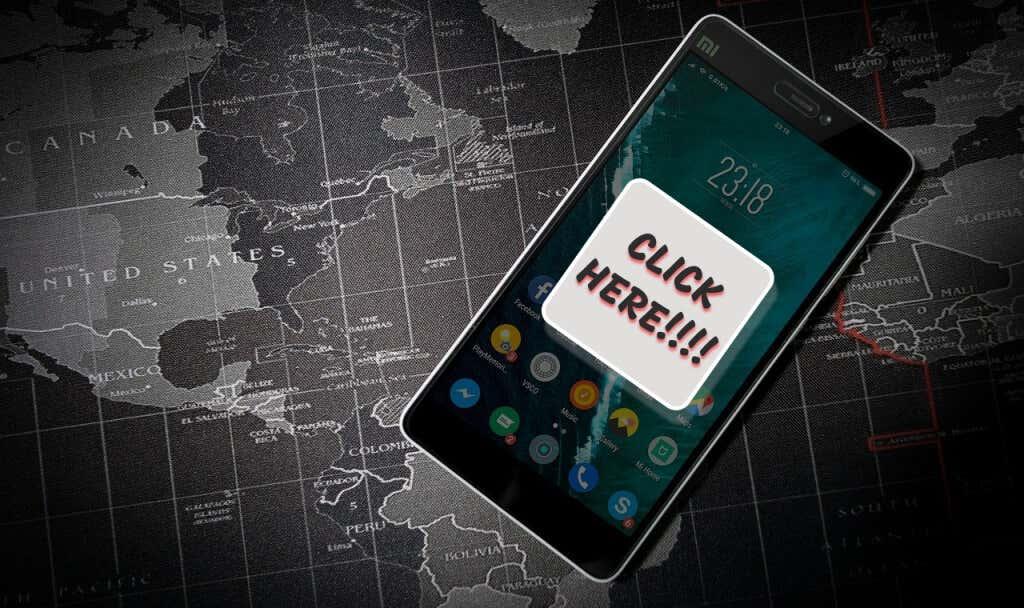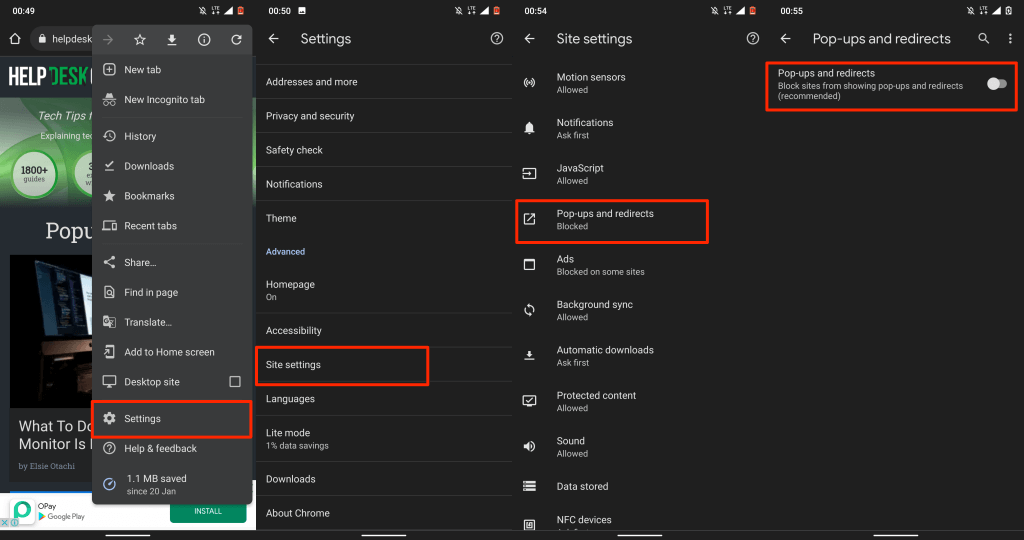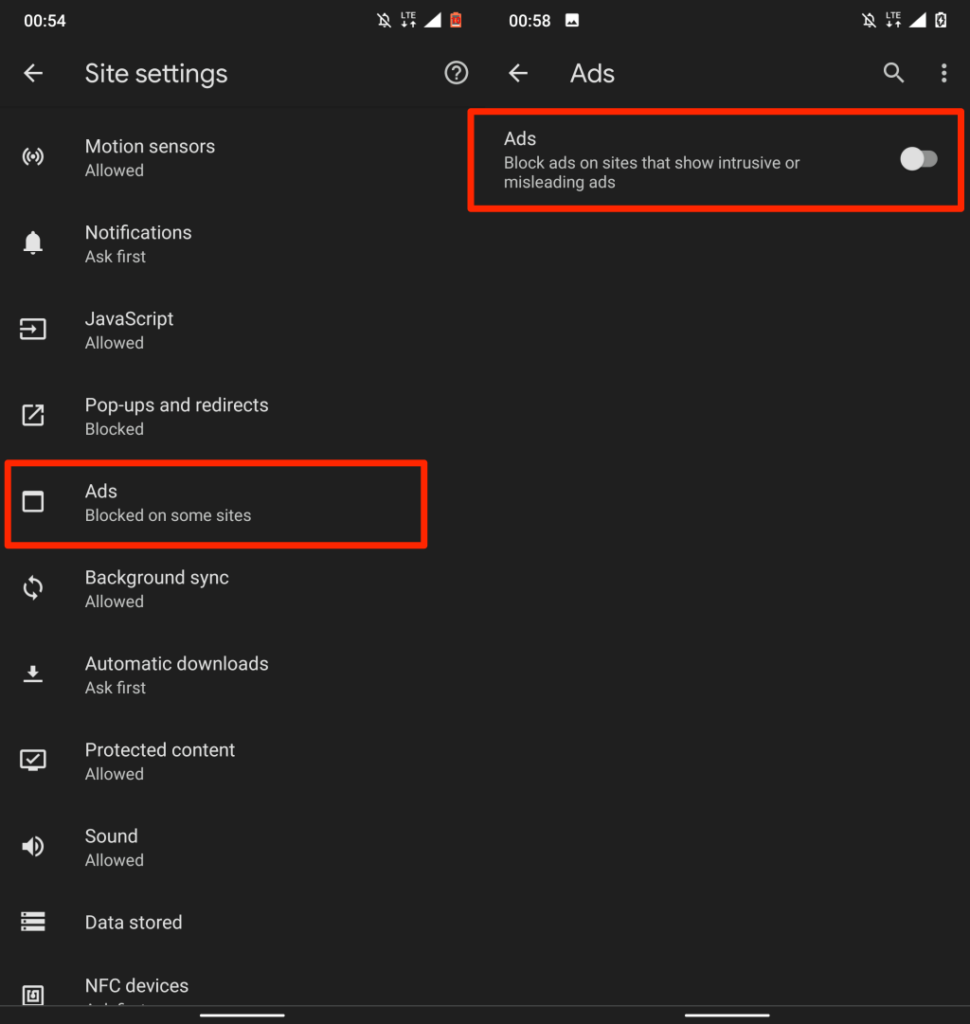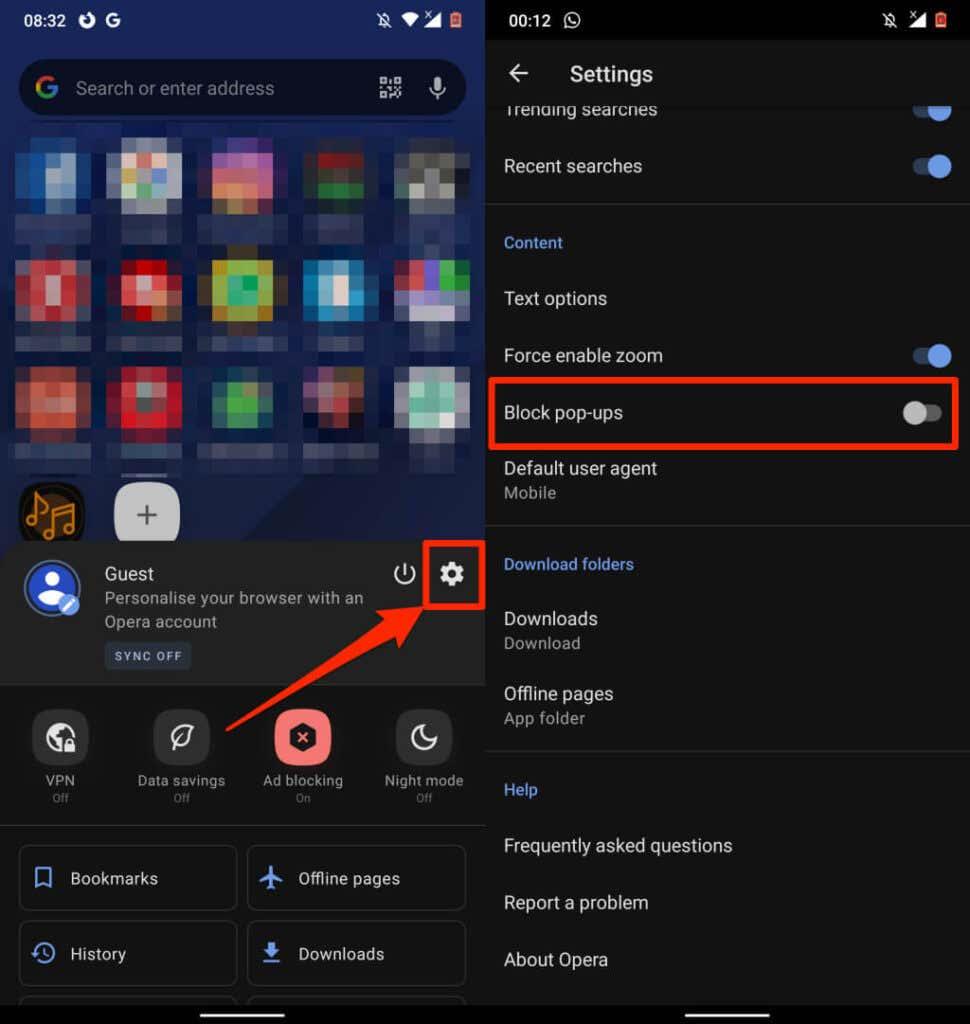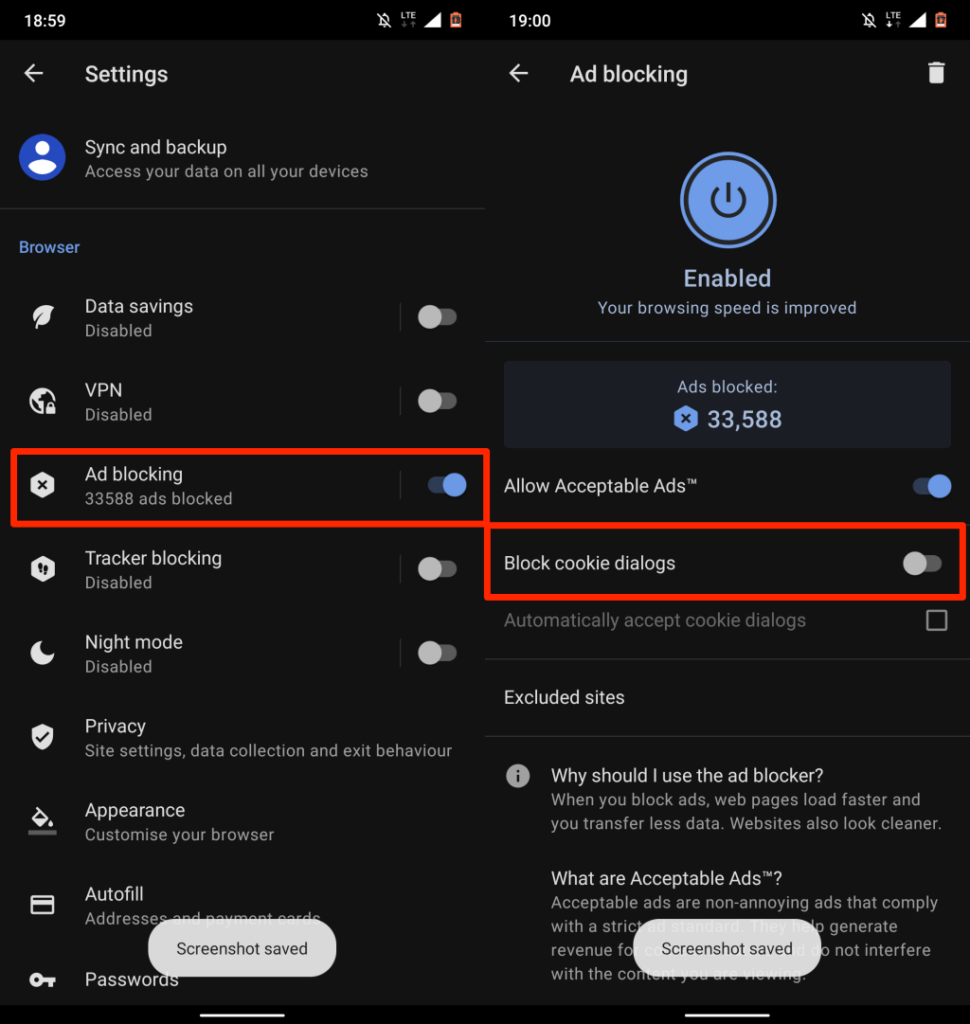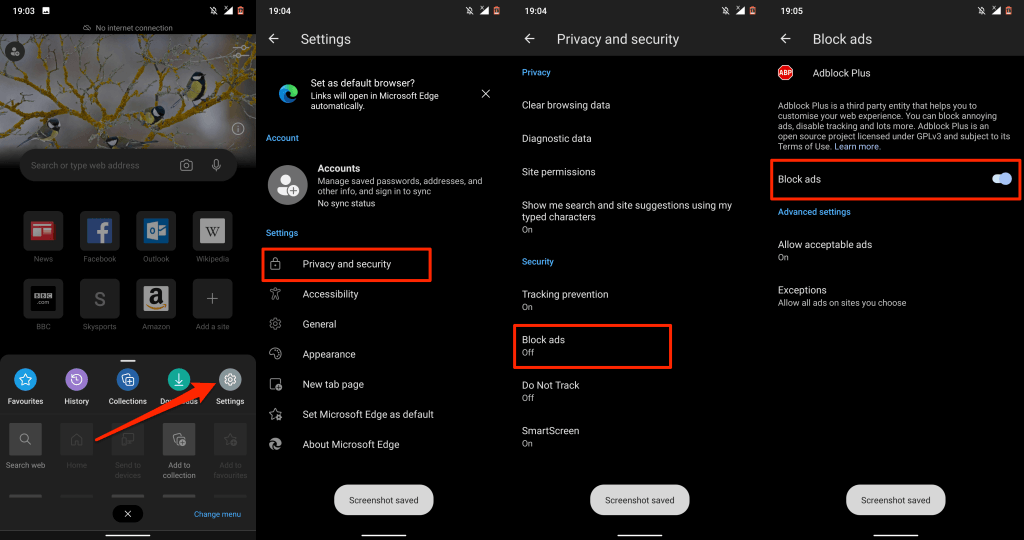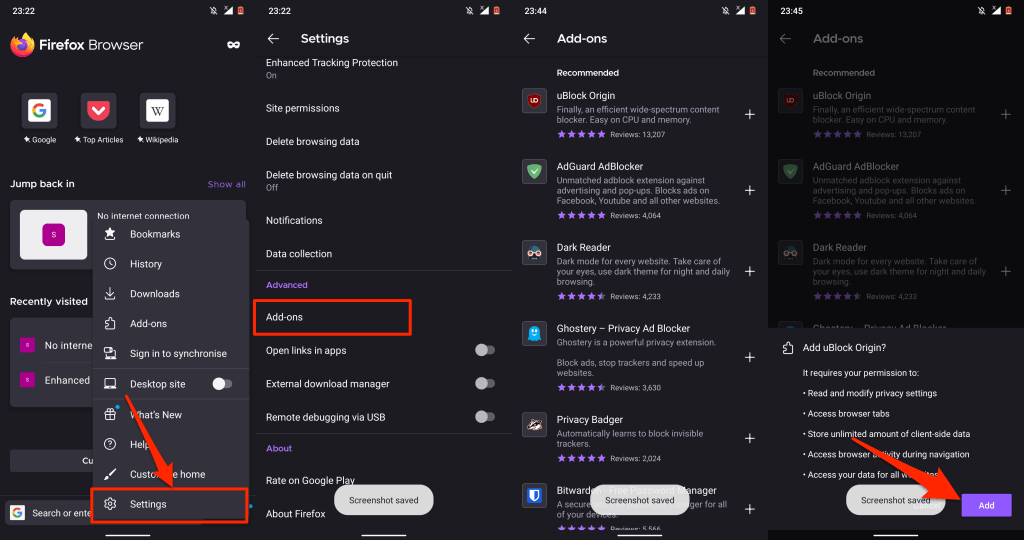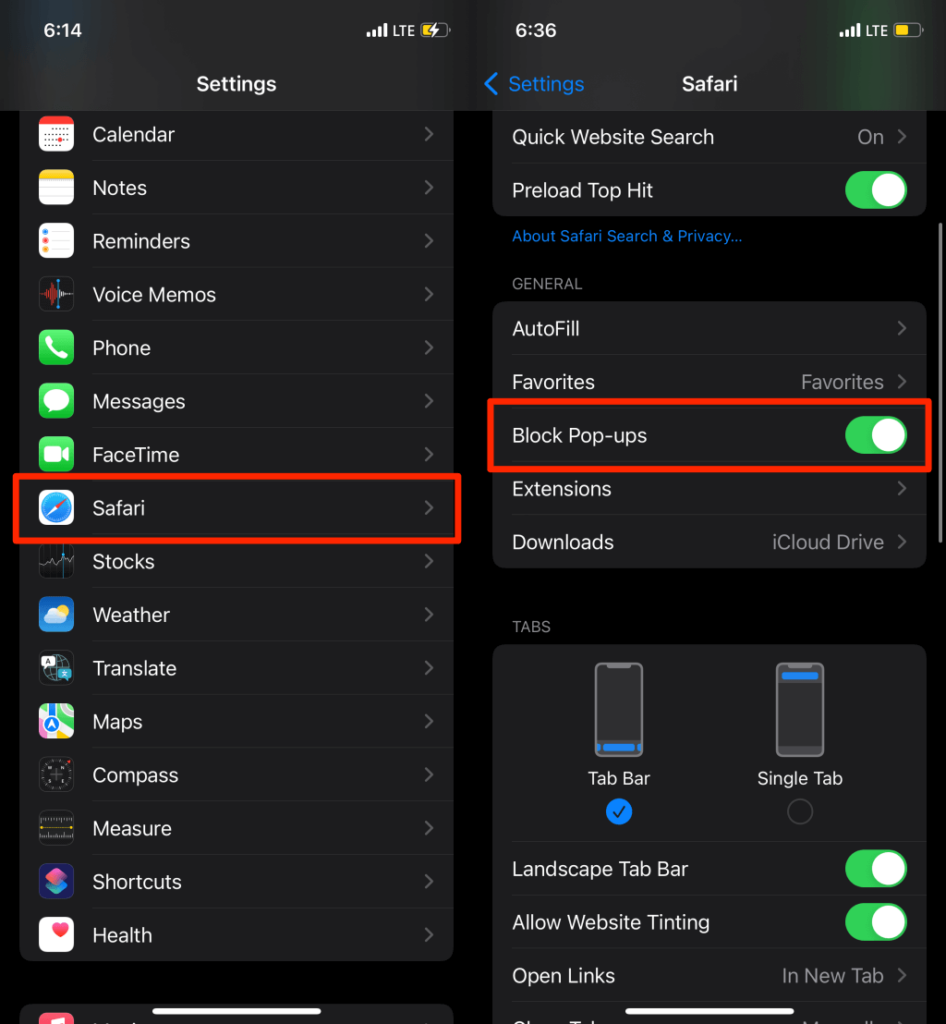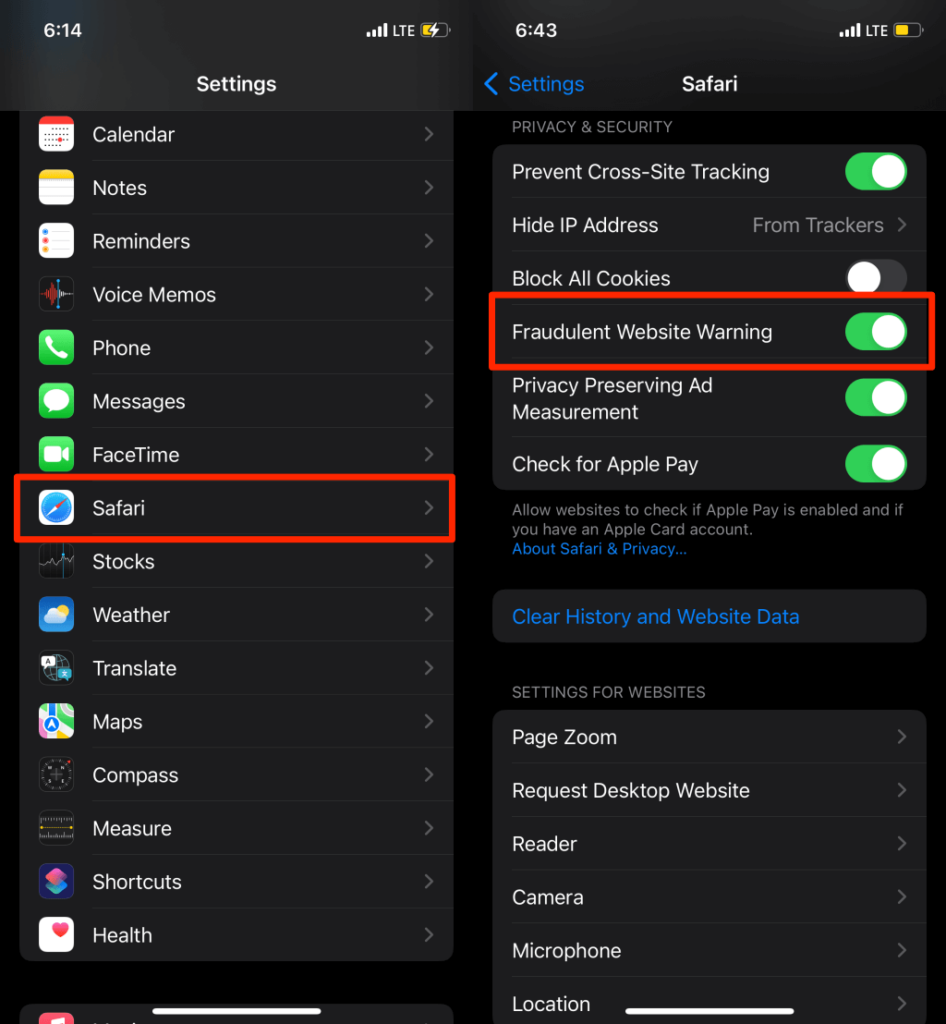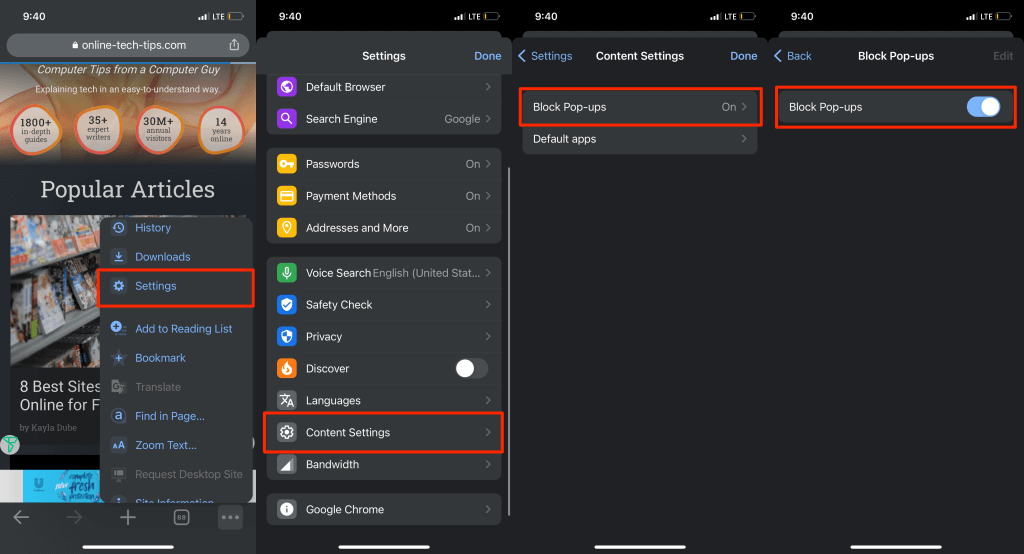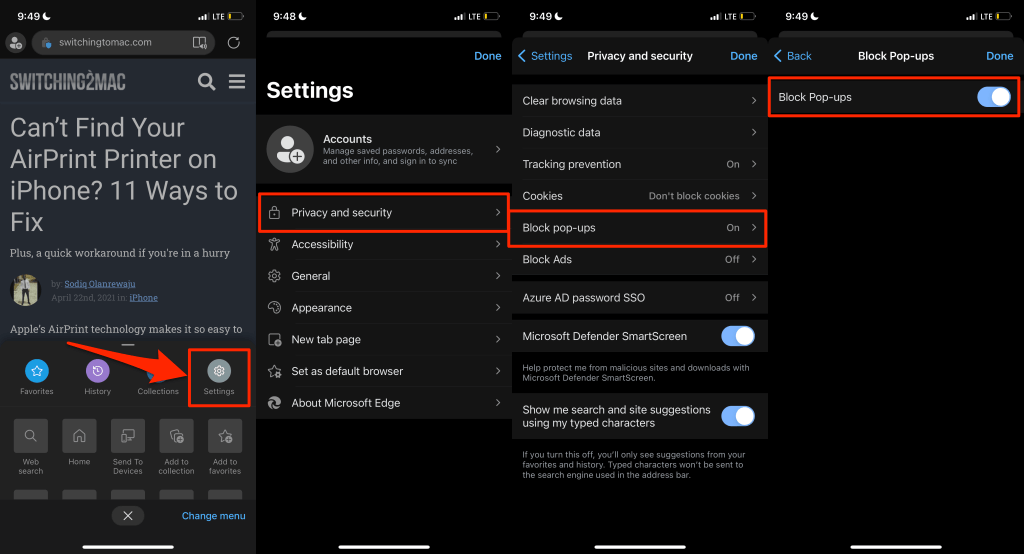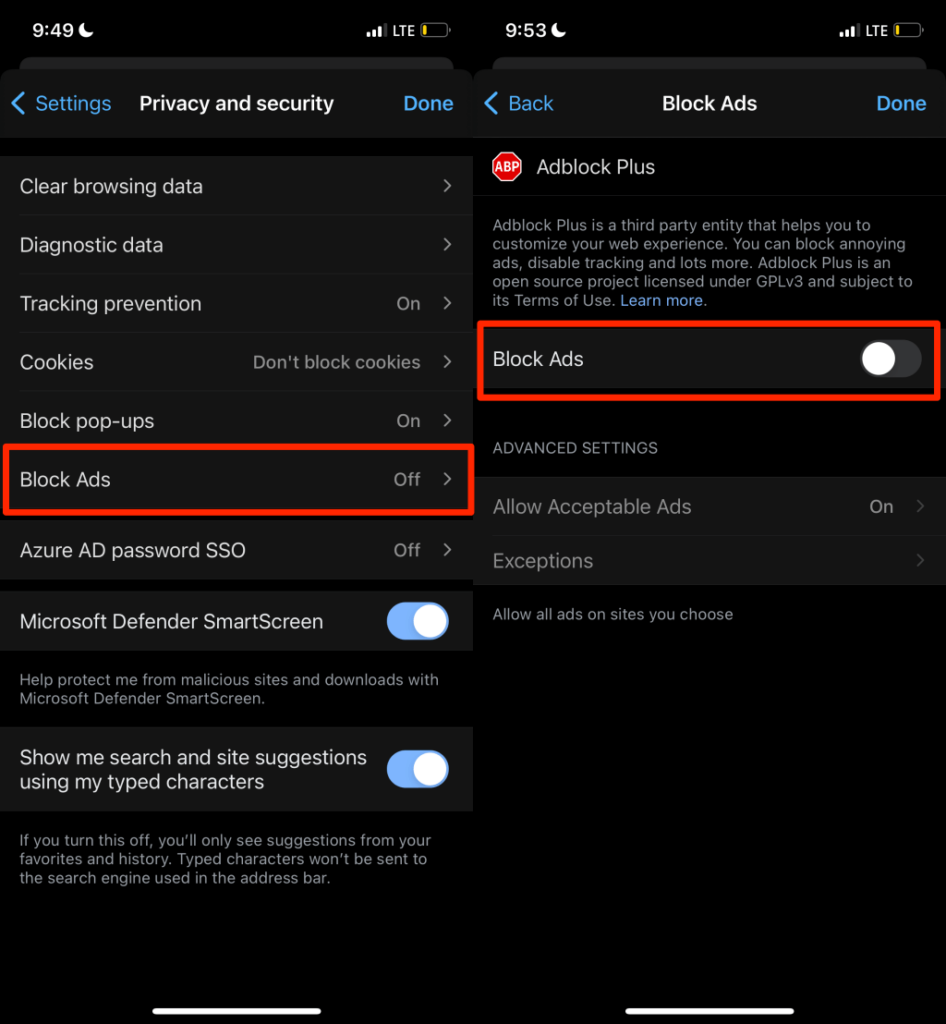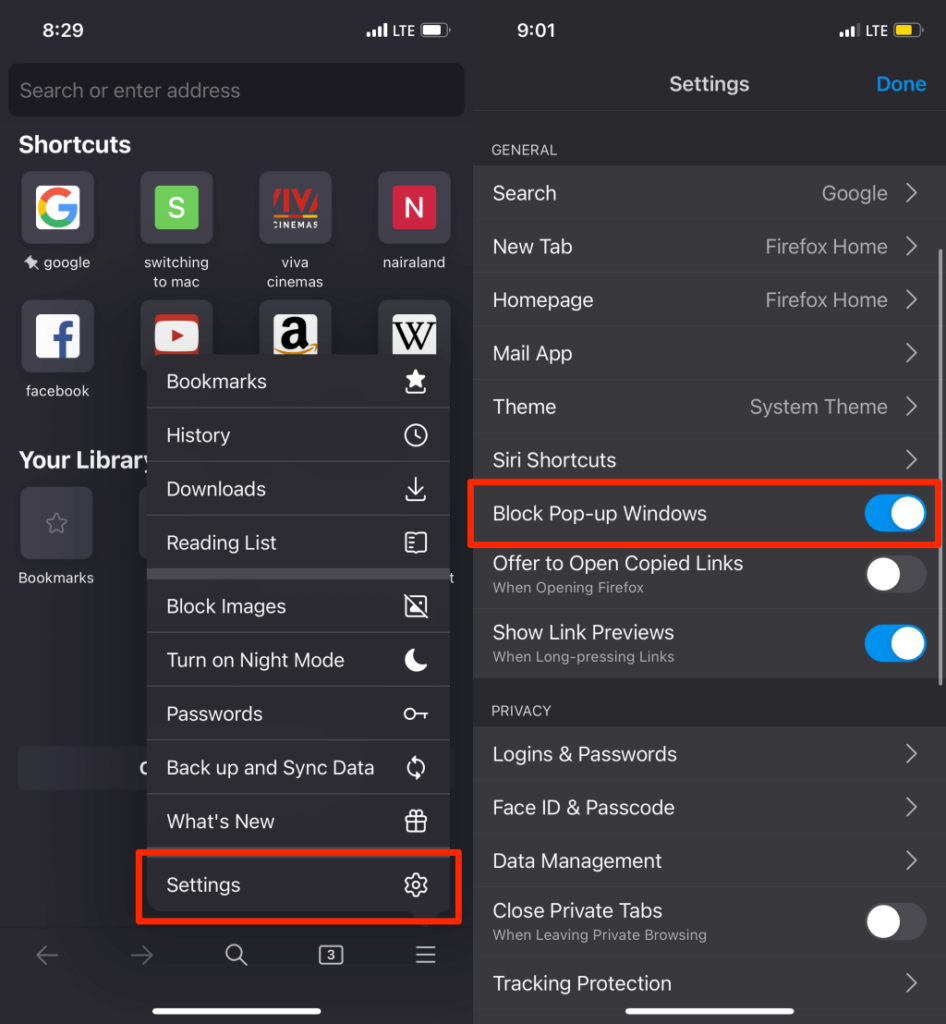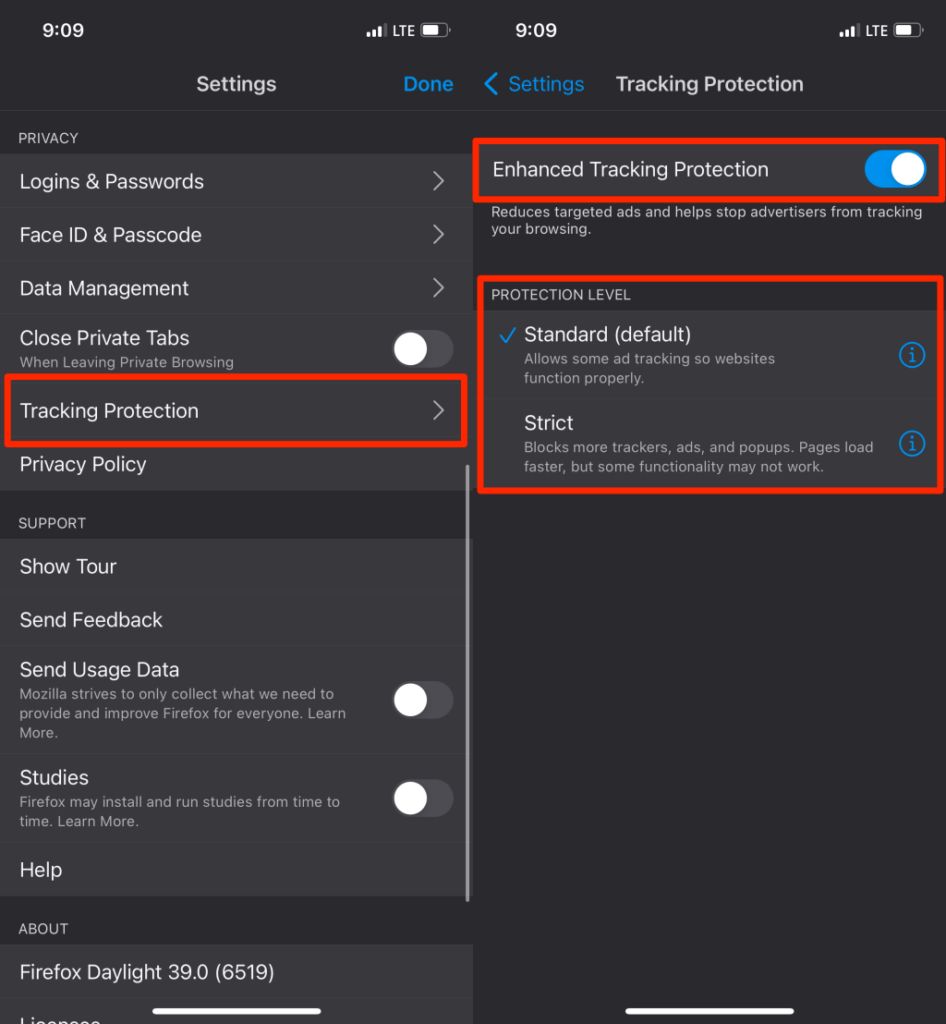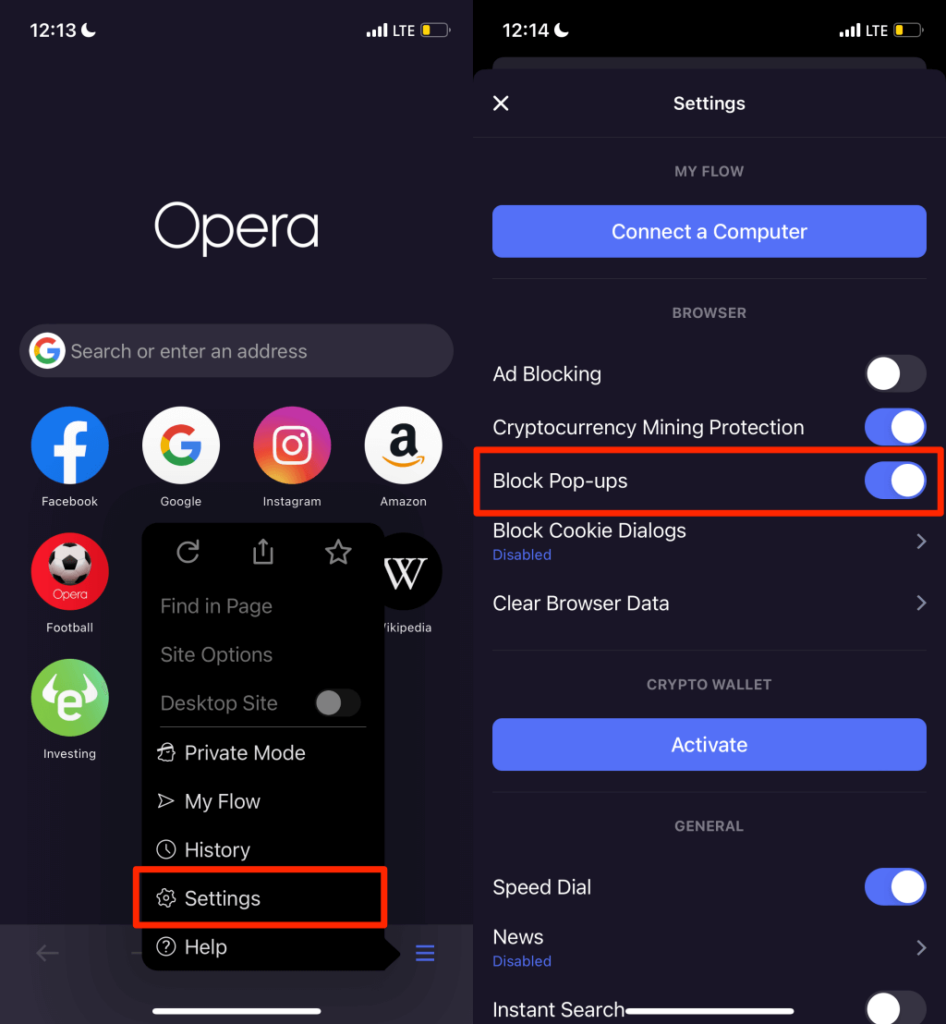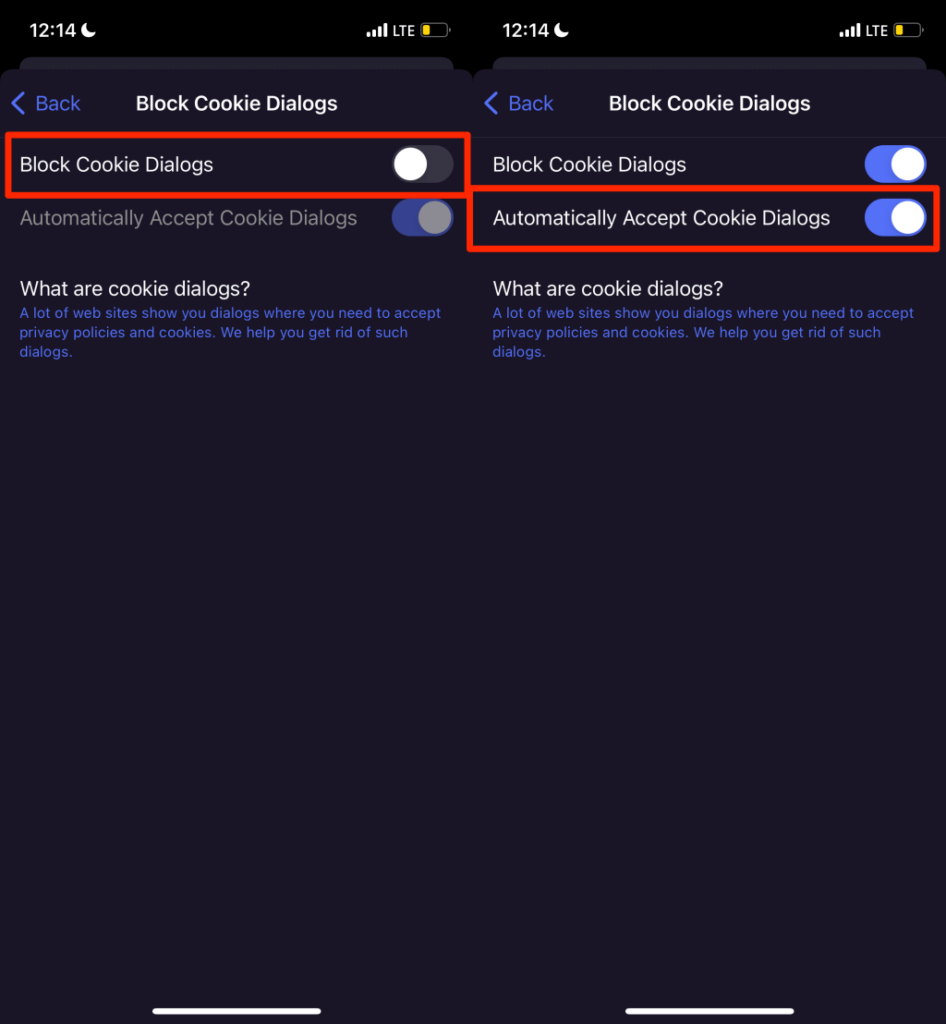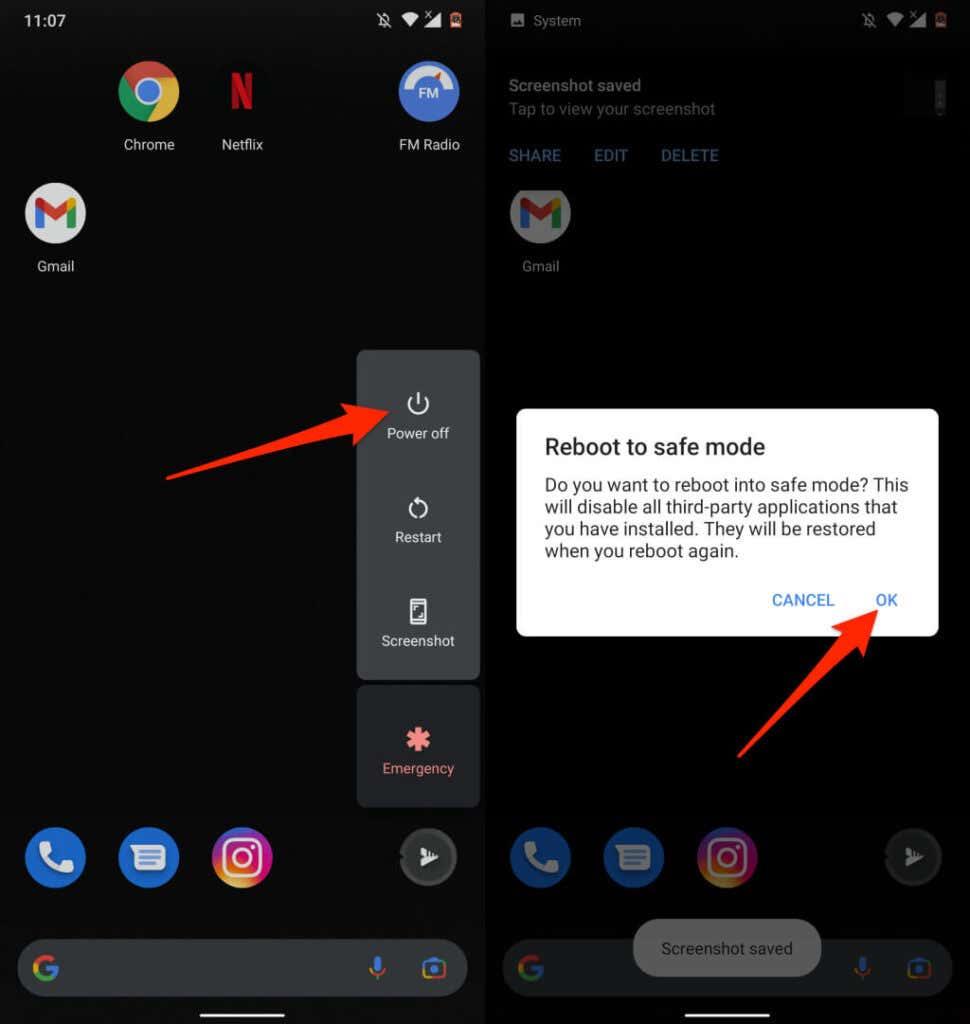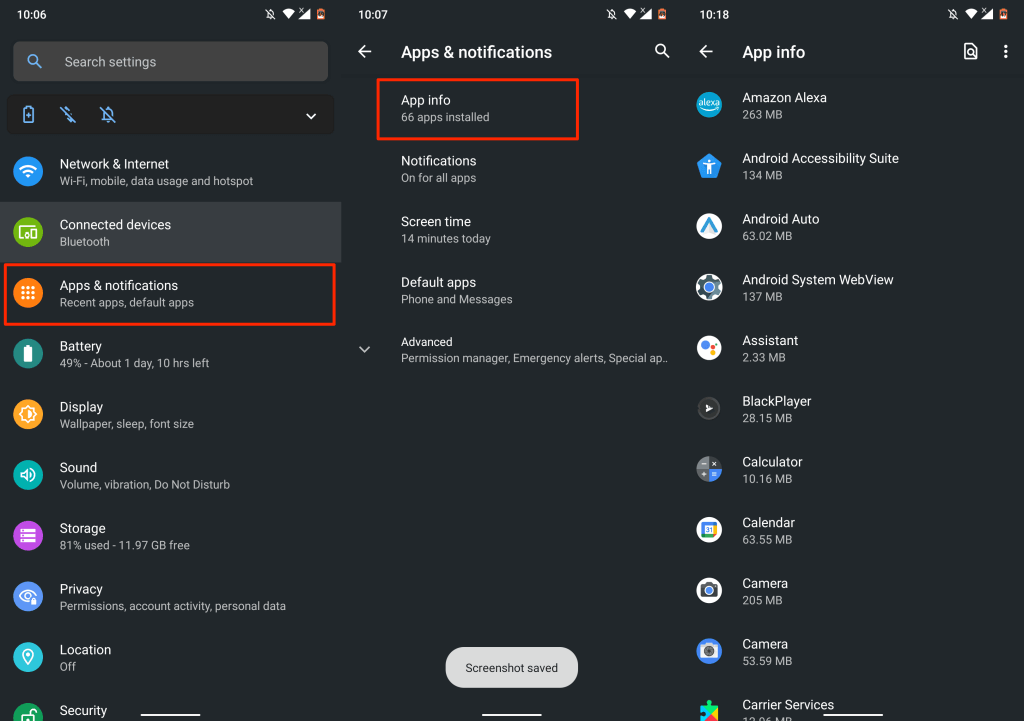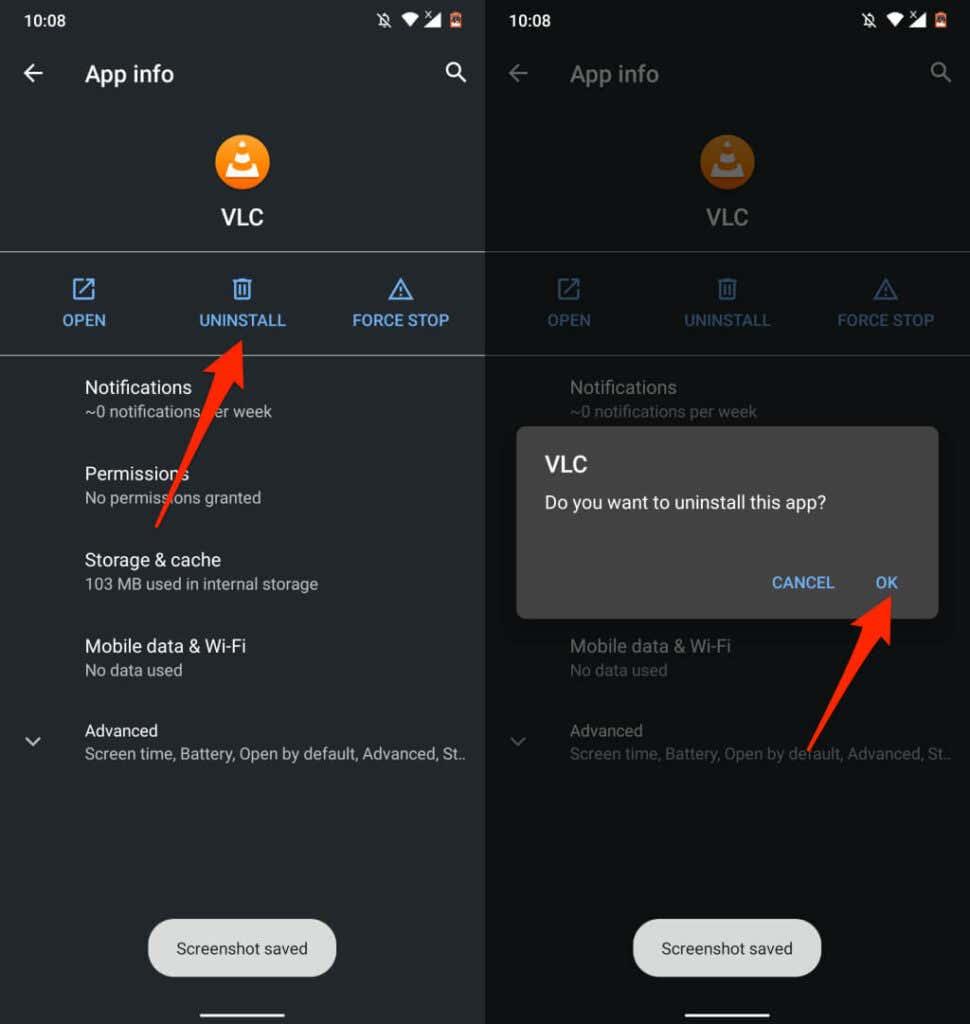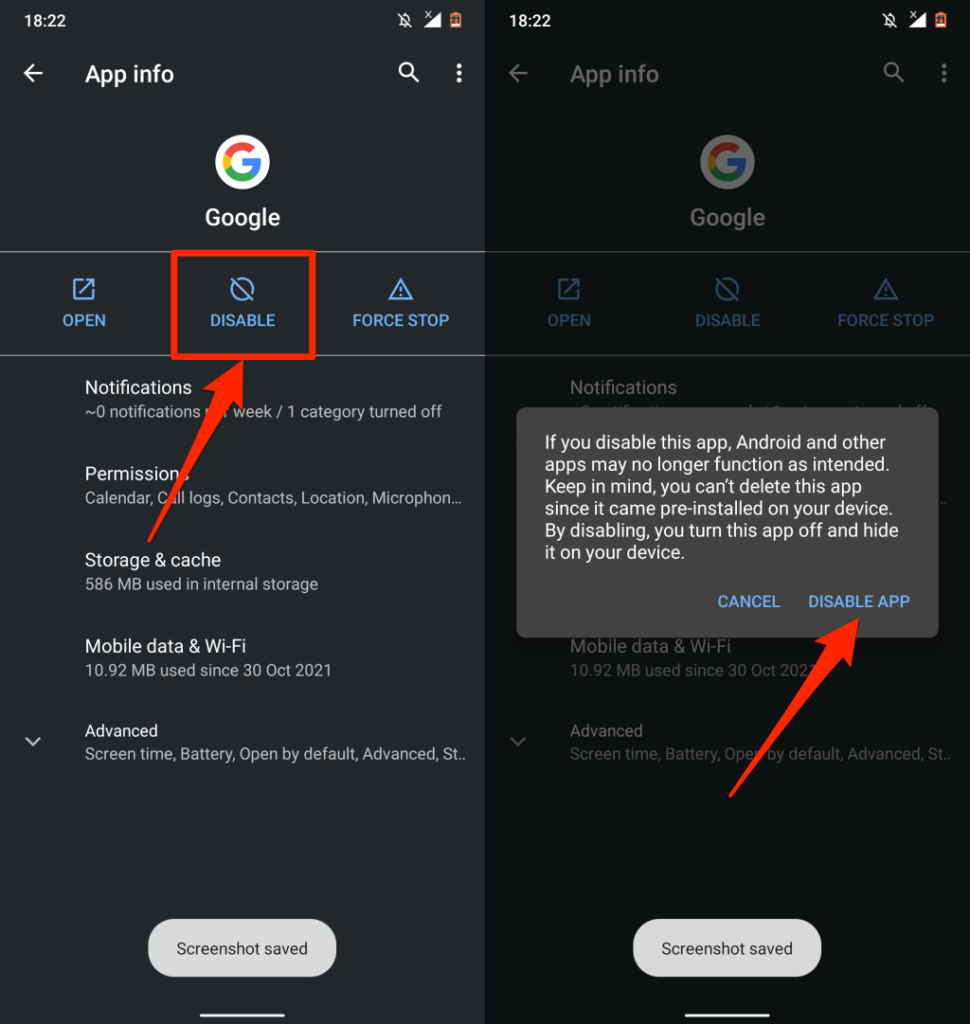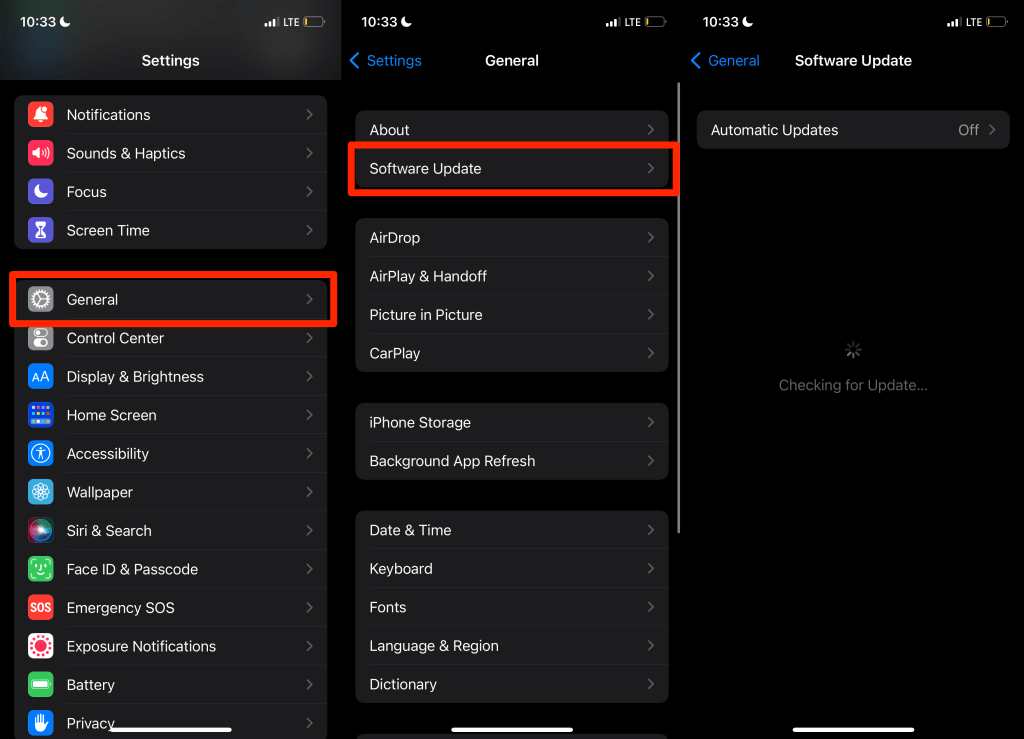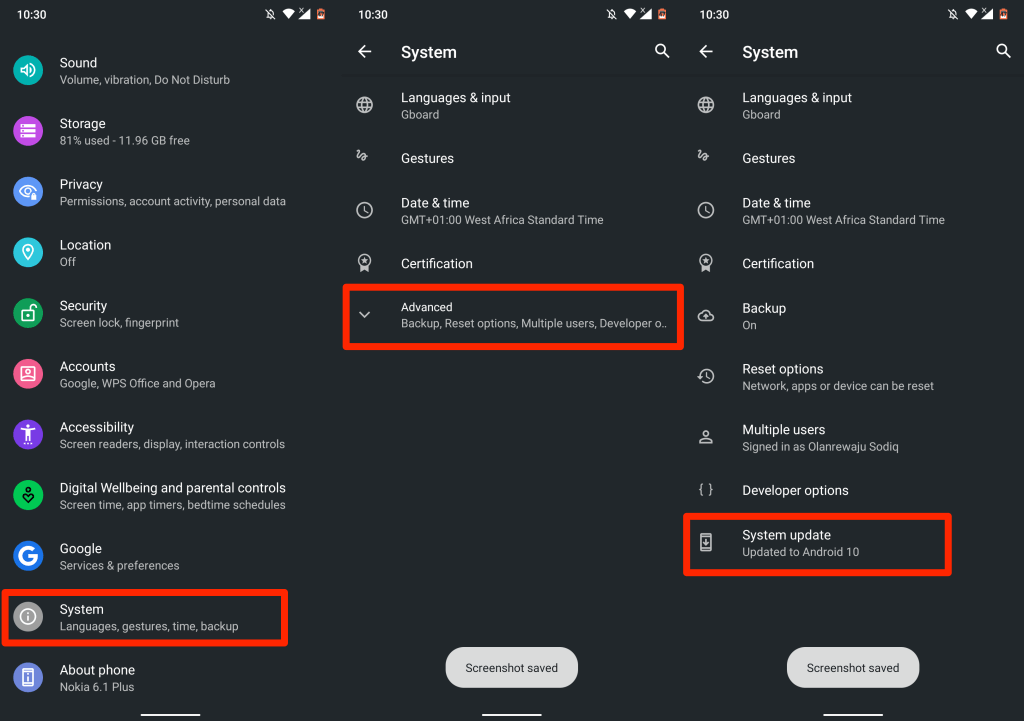Iššokantieji langai yra nepageidaujami skelbimai arba įspėjimai, rodomi jūsų telefone slenkant tinklalapiuose arba naudojant programą. Nors kai kurie iššokantieji langai yra nekenksmingi, įsilaužėliai naudoja apgaulingus iššokančiuosius langus kaip sukčiavimo būdus, kad pavogtų privačią informaciją iš jūsų įrenginio.
Iššokantieji langai ne tik kelia grėsmę jūsų privatumui ir saugumui, bet ir gali būti erzinančiai nuolatiniai. Retkarčiais jie bus rodomi ekrane ir sutrikdys svarbias užduotis. Šioje pamokoje aprašomi įvairūs būdai, kaip sustabdyti iššokančiuosius langus „Android“ ir „iOS“ įrenginiuose.
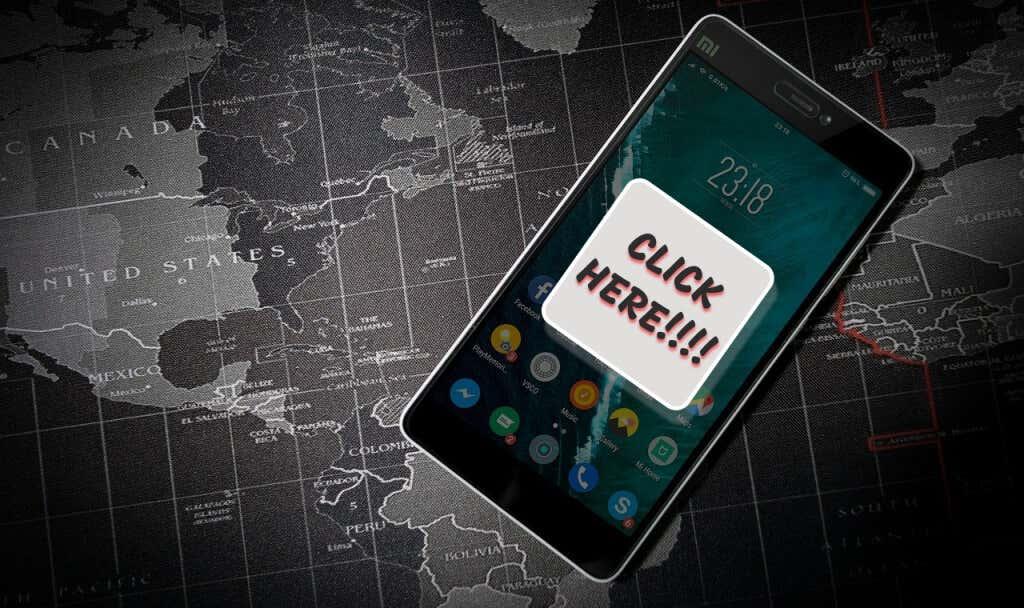
Kaip sustabdyti iššokančiuosius skelbimus „Android“ naršyklėse
Daugelio „Android“ žiniatinklio naršyklių nustatymuose paslėptos iššokančiųjų langų blokavimo parinktys. Nors kai kuriose naršyklėse iššokančiųjų langų blokavimo priemonė įjungta pagal numatytuosius nustatymus, kitose naršyklėse šią funkciją turėsite įjungti rankiniu būdu.
Šiame skyriuje parodysime, kaip kai kuriose populiariose „Android“ naršyklėse sustabdyti visų formų iššokančiuosius langus.
Išjunkite iššokančius skelbimus „Google Chrome“.
Daugelyje „Android“ telefonų „Google Chrome“ nustatyta kaip numatytoji naršyklė. Jei naršydami žiniatinklyje naudodami „Chrome“ dažnai susiduriate su erzinančiais skelbimais ir iššokančiaisiais langais, štai kaip išspręsti problemą.
- Atidarykite „Chrome“, viršutiniame dešiniajame kampe palieskite trijų taškų piktogramą ir pasirinkite Nustatymai .
- Slinkite iki skilties „Išplėstinė“ ir palieskite Svetainės nustatymai .
- Palieskite Iššokantieji langai ir peradresavimai .
- Įjunkite iššokančiuosius langus ir peradresavimus .
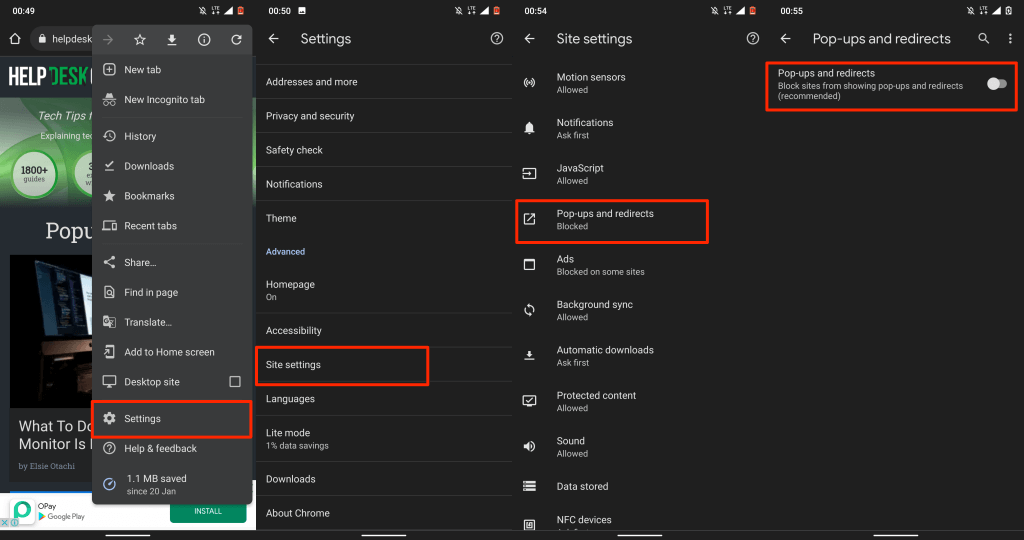
Tai neleis svetainėms rodyti iššokančiųjų langų naujuose skirtukuose. Įgalinkite „Chrome“ integruotą „Adblock“ funkciją, jei kai kuriose svetainėse ir toliau rodomi klaidinantys iššokantieji langai arba skirtingos formos skelbimai.
- Grįžkite į meniu „Svetainės nustatymai“, palieskite Skelbimai ir įjunkite skelbimus , kad įrenginyje suaktyvintumėte „Chrome“ skelbimų bloką.
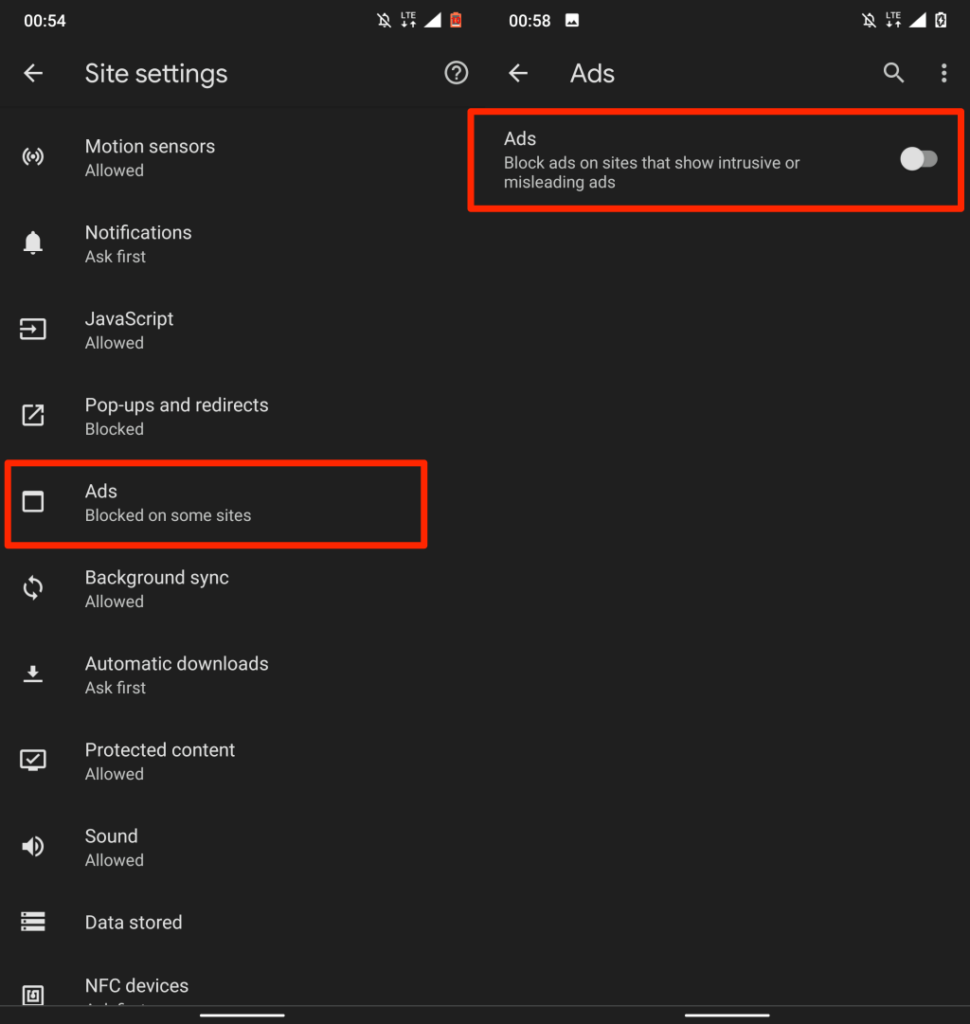
Išjunkite iššokančiuosius skelbimus „Opera“.
Žinoma, kad „Opera“ žiniatinklio naršyklėje yra keletas privatumo ir saugos įrankių. Integruotas iššokančiųjų langų blokavimo įrankis, kuris įjungtas pagal numatytuosius nustatymus, blokuoja visų formų iššokančiuosius langus. Taip pat galite sukonfigūruoti įrankį, kad blokuotų iššokančiųjų slapukų raginimus.
Atidarykite „Opera“, apatiniame kairiajame kampe palieskite profilio piktogramą , slinkite iki skilties „Turinys“ ir įgalinkite Blokuoti iššokančiuosius langus .
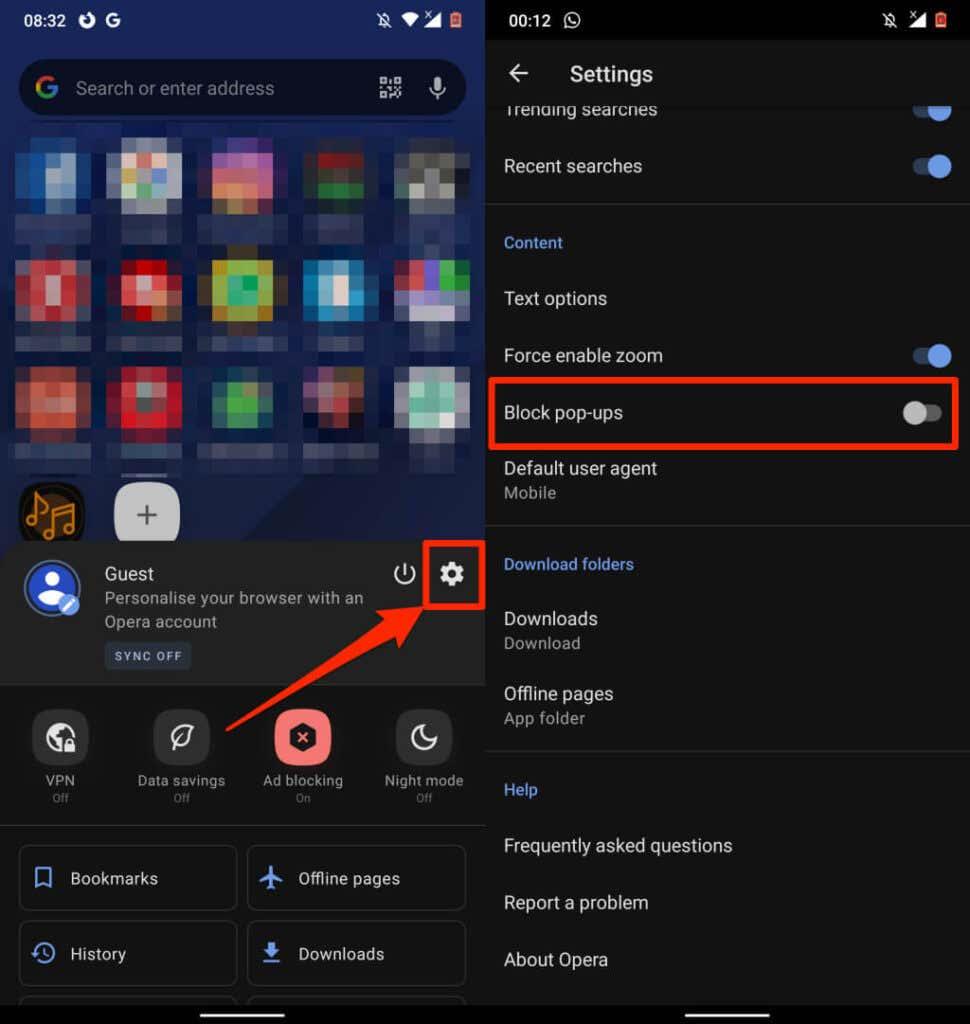
Jei daugelyje svetainių iššokantys langai „Priimti slapukus“ erzina, galite juos išjungti. Atidarykite meniu „ Nustatymai “, pasirinkite „ Skelbimų blokavimas “ ir pasirinkite, ar norite „Leisti priimtinus skelbimus“, ar „Blokuoti slapukų dialogo langus“.
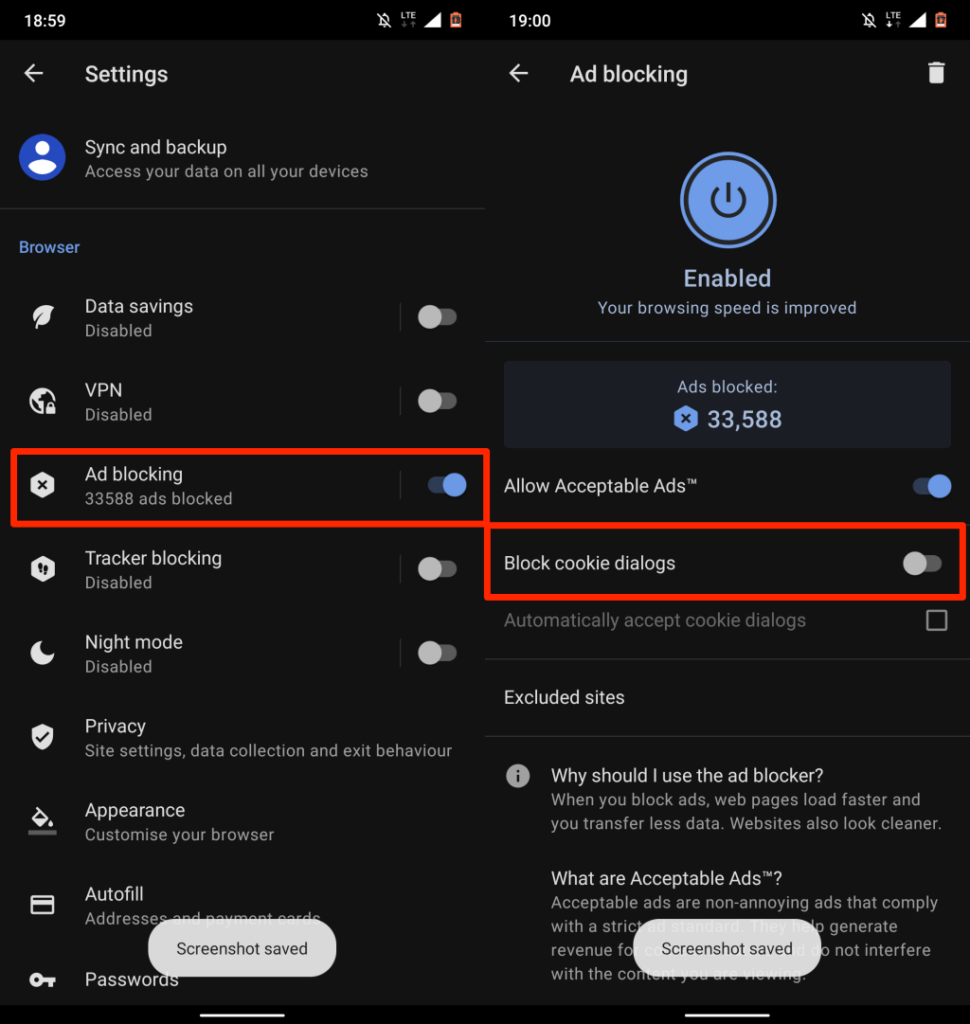
Išjunkite iššokančius skelbimus „Microsoft Edge“.
- Atidarykite „Microsoft Edge“, bakstelėkite meniu piktogramą ir pasirinkite Nustatymai .
- Pasirinkite Privatumas ir sauga .
- Palieskite Blokuoti skelbimus .
- Įjunkite parinktį Blokuoti skelbimus . Išjunkite parinktį „Leisti priimtinus skelbimus“, kad dar labiau suaktyvintumėte skelbimų blokavimo operaciją.
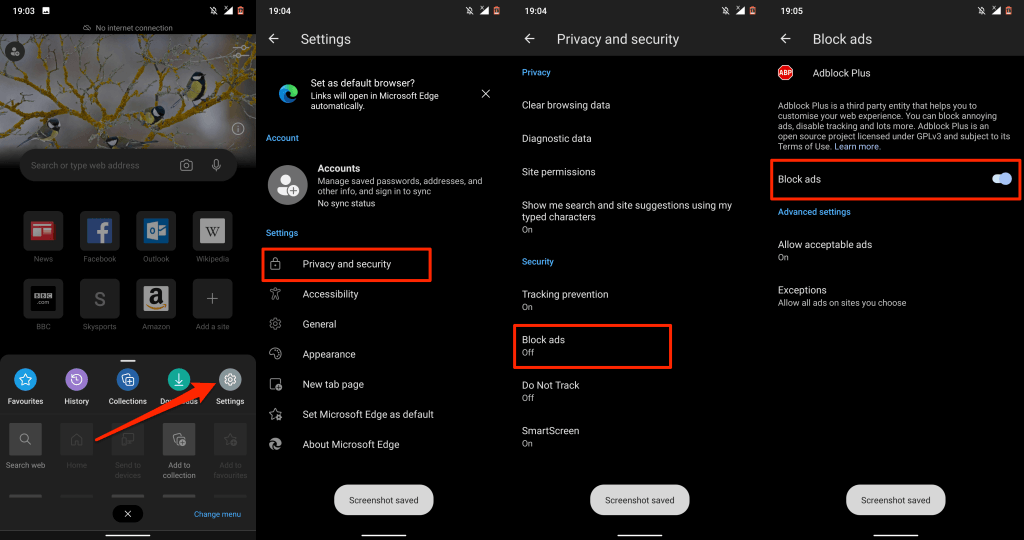
Išjunkite iššokančius skelbimus „Mozilla Firefox“.
„Firefox“, skirta „Android“, neturi vietinio skelbimų blokavimo, todėl turėsite įdiegti trečiųjų šalių skelbimus blokuojančius priedus, kad sustabdytumėte nepaliaujamus iššokančiuosius langus. „AdGuard“, „AdBlock Plus“ ir „uBlock Origin“ yra vieni iš geriausių „AdBlockers“, skirtų „Firefox“ iššokančiiesiems langams išjungti .
Štai kaip įdiegti šiuos priedus „Firefox“, skirtoje „Android“.
- Atidarykite Firefox, apatiniame kairiajame kampe palieskite trijų taškų meniu piktogramą ir pasirinkite Nustatymai .
- Slinkite iki skilties „Išplėstinė“ ir palieskite Priedai .
- Bakstelėkite pliuso (+) piktogramą šalia iššokančiųjų langų blokavimo priemonės ir pasirinkite Pridėti .
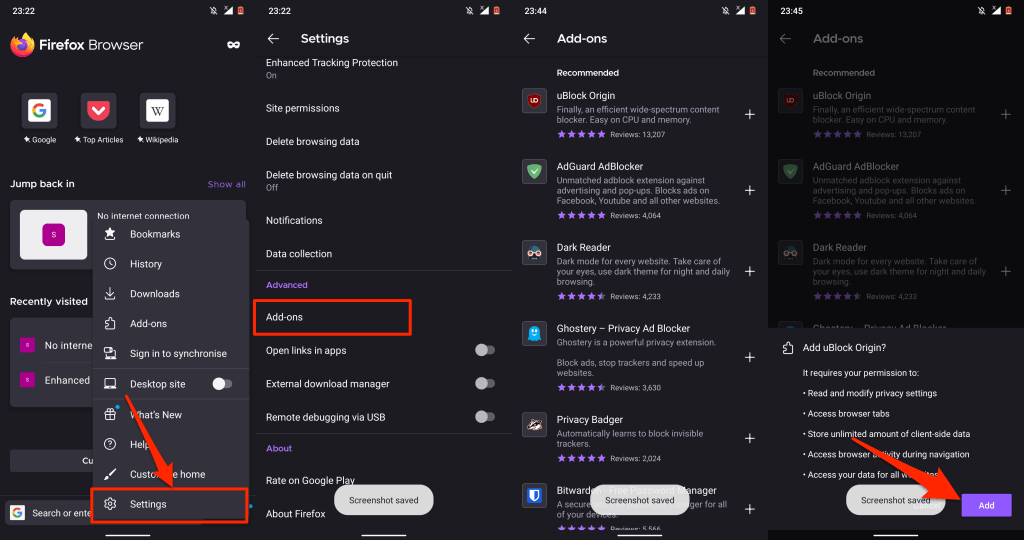
Kaip blokuoti iššokančiuosius skelbimus „iPhone“ ir „iPad“.
„iOS“ turi integruotą iššokančiųjų langų blokavimo priemonę, tačiau ji veikia tik su „Safari“ naršykle. Tačiau daugelis trečiųjų šalių žiniatinklio naršyklių taip pat pateikia savąsias skelbimų blokavimo funkcijas. Aptariame, kaip sustabdyti iššokančiuosius langus „iPhone“ įrenginiuose „Safari“, „Chrome“, „Firefox“ ir „Microsoft Edge“.
Išjunkite iššokančius skelbimus „Safari“.
Jei „Safari“ yra numatytoji žiniatinklio naršyklė, atlikite toliau nurodytus veiksmus, kad įgalintumėte „Safari“ saugos nustatymus, blokuojančius iššokančiuosius langus.
Eikite į „ Nustatymai “, pasirinkite „Safari“ , slinkite į skyrių „Bendra“ ir įjunkite „ Blokuoti iškylančiuosius langus“ .
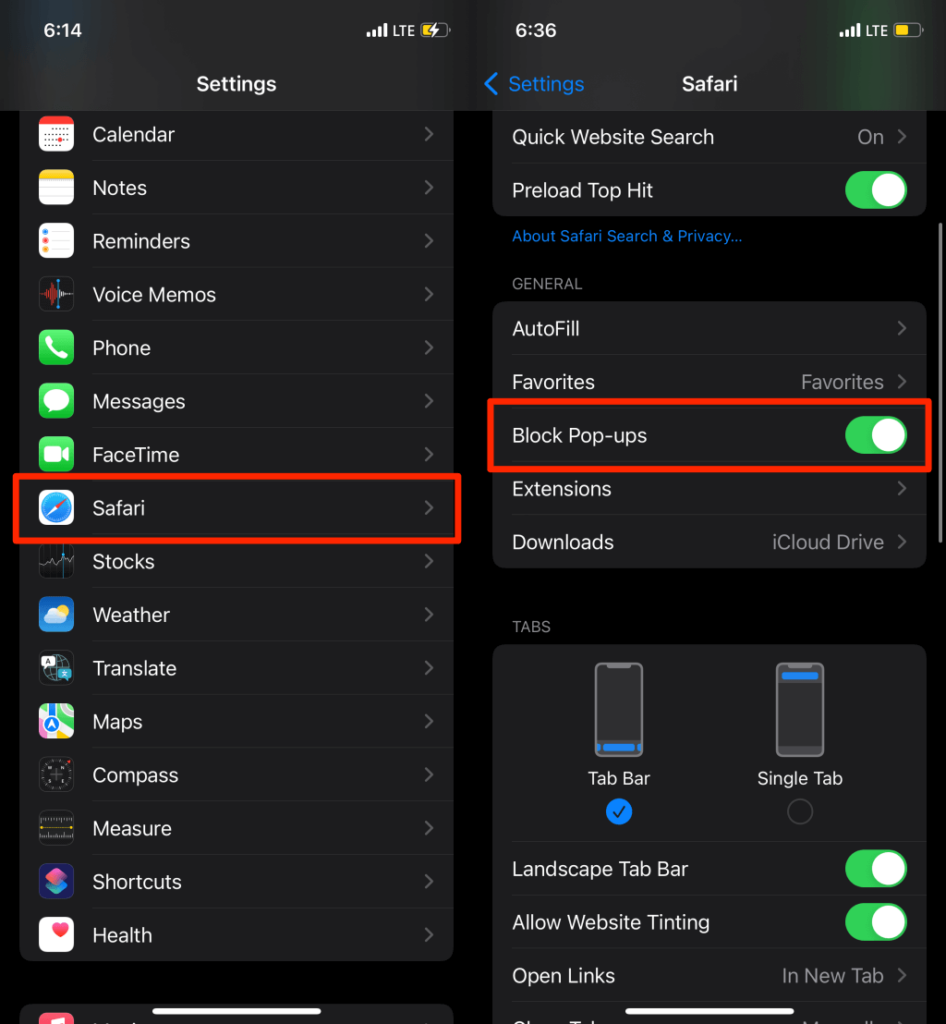
Taip pat rekomenduojame įjungti parinktį „Įspėjimas apie apgaulingą svetainę“. Tai paragins „Safari“ parodyti įspėjimą, jei esate (įtariama) sukčiavimo svetainėje.
Slinkite iki „Safari“ nustatymų meniu skilties „Privatumas ir sauga“ ir perjunkite dažną svetainės įspėjimą .
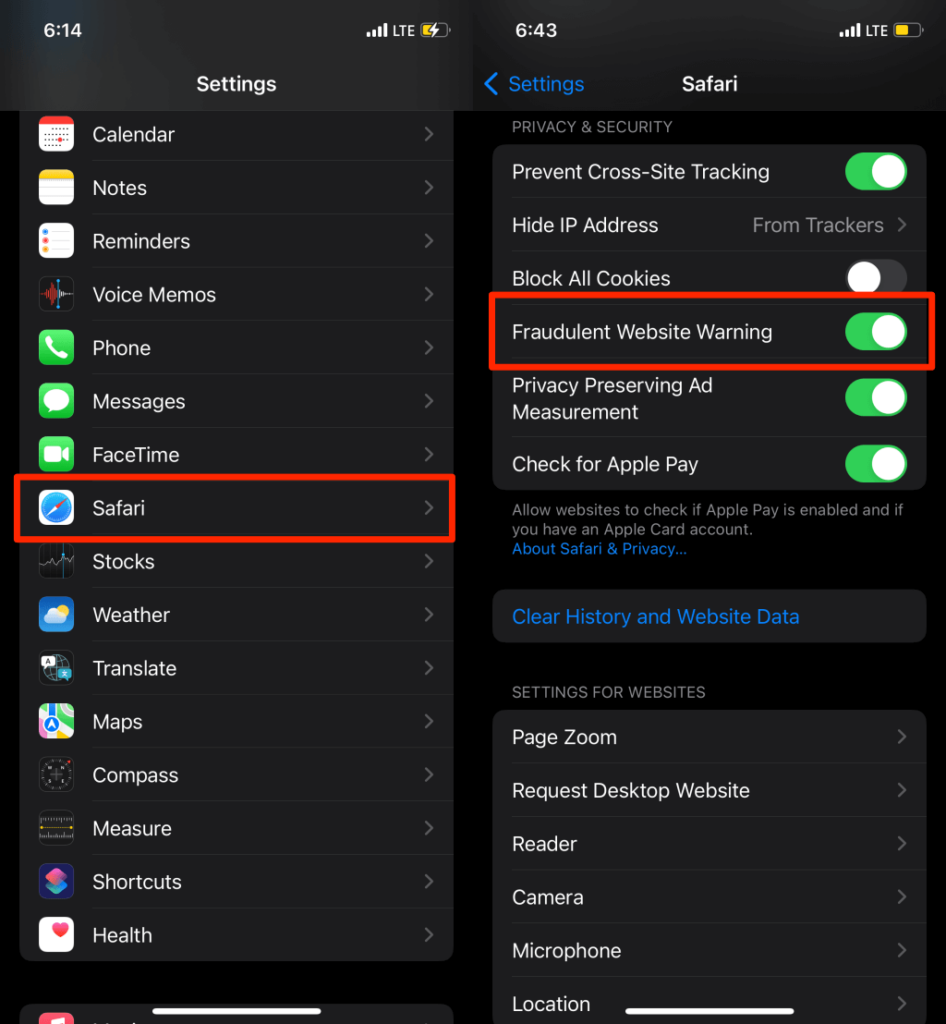
Blokuoti iššokančiuosius langus „Google Chrome“.
Jei „Google Chrome“ yra numatytoji naršyklė jūsų OS įrenginyje, štai kaip sukonfigūruoti naršyklę blokuoti iššokančiuosius langus.
- Atidarykite „Chrome“ programą, apatiniame dešiniajame kampe palieskite trijų taškų meniu piktogramą ir palieskite „ Nustatymai “ .
- Pasirinkite Turinio nustatymai .
- Bakstelėkite Blokuoti iššokančiuosius langus ir perjunkite Blokuoti iššokančiuosius langus .
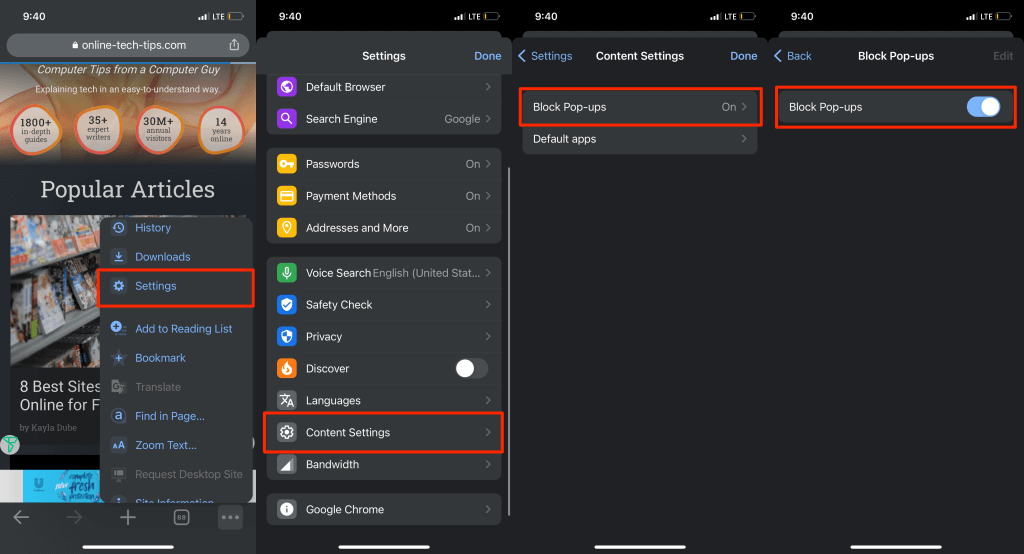
Blokuokite iššokančiuosius langus „Microsoft Edge“.
„Microsoft Edge“, skirta „iOS“, taip pat pristatoma su integruotais įrankiais, leidžiančiais blokuoti iššokančiuosius langus ir įkyrius skelbimus visose svetainėse.
- Atidarykite „Microsoft Edge“, apačioje bakstelėkite trijų taškų meniu piktogramą ir pasirinkite Nustatymai .
- Bakstelėkite Privatumas ir sauga .
- Pasirinkite Blokuoti iššokančiuosius langus ir perjunkite Blokuoti iššokančiuosius langus .
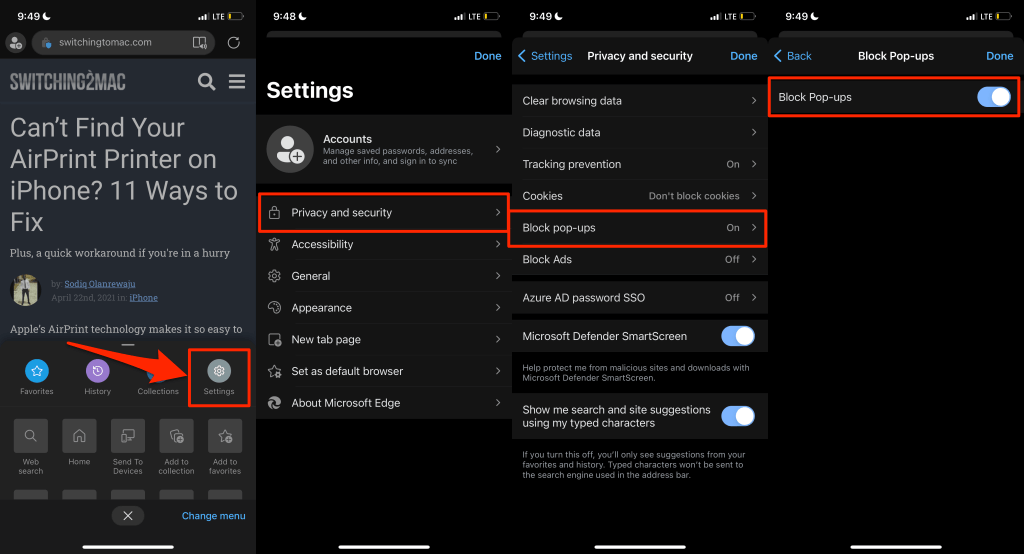
„Microsoft Edge“ programa mobiliesiems taip pat turi galimybę išjungti skelbimus. Įjunkite parinktį, jei kai kuriose svetainėse vis dar rodomi iššokantieji langai, nepaisant jų blokavimo.
- Puslapyje „Privatumas ir sauga“ pasirinkite Blokuoti skelbimus ir įjunkite Blokuoti skelbimus .
- Bakstelėkite Atlikta , kad išsaugotumėte nustatymus ir iš naujo įkeltumėte svetainę (-es), kuriose rodomi nepageidaujami iššokantys skelbimai.
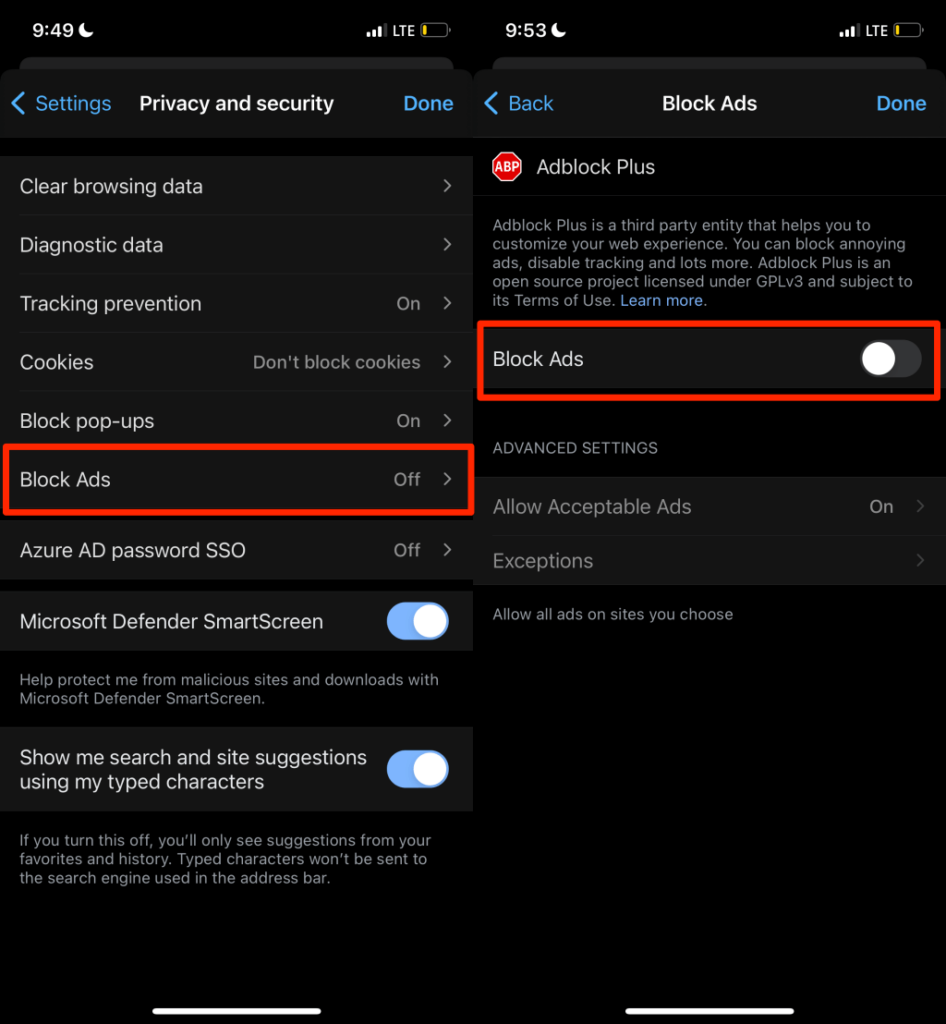
Blokuoti iškylančiuosius langus „Mozilla Firefox“.
- Apatiniame dešiniajame kampe palieskite mėsainio meniu piktogramą ir palieskite Nustatymai .
- Slinkite į skyrių „Bendra“ ir įjunkite „ Blokuoti iškylančiuosius langus“ .
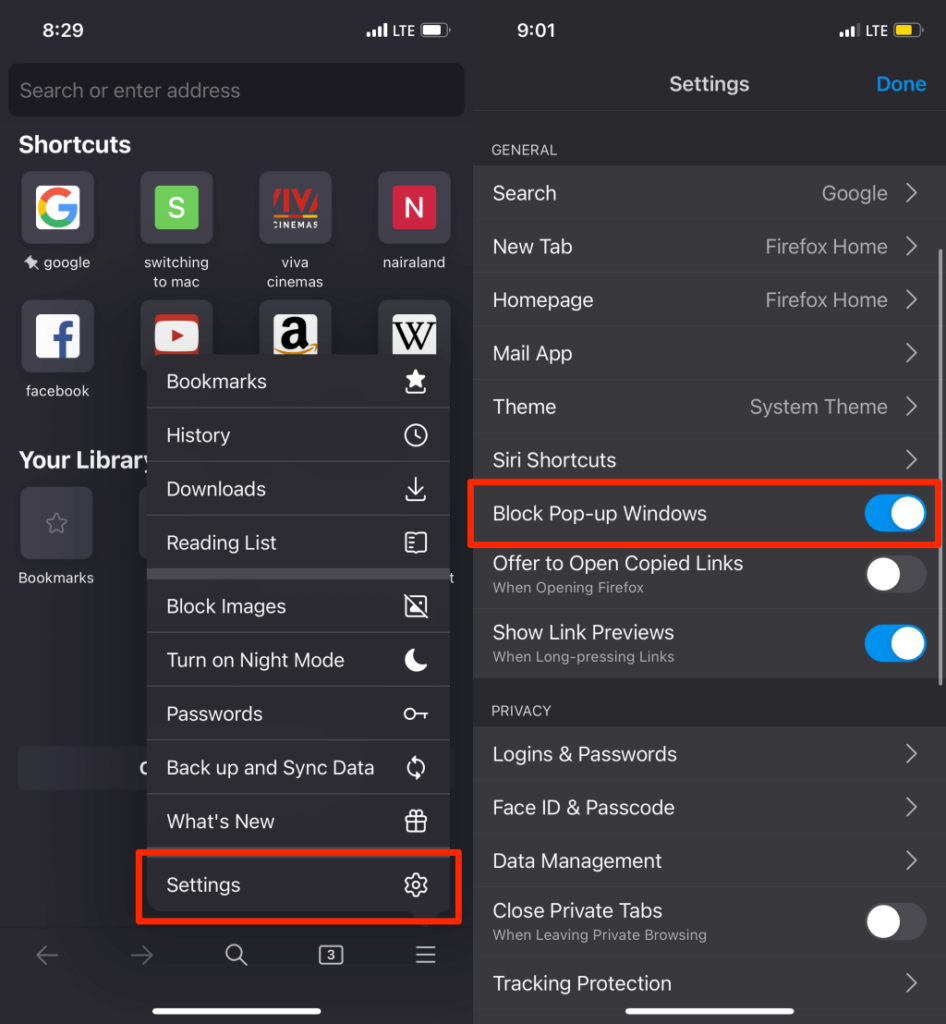
Jei kai kuriose svetainėse ir toliau nuolat rodomi skelbimai arba iššokantieji langai, vietoj to įjunkite „Firefox“ „Patobulintą stebėjimo apsaugą“. Tai saugos funkcija, kuri blokuoja iššokančiuosius langus, skelbimus, naršyklės pirštų atspaudus ir kt.
- Grįžkite į „Firefox“ nustatymų meniu ir skiltyje „Privatumas“ bakstelėkite „ Sekimo apsauga “.
- Įjunkite patobulintą sekimo apsaugą , nustatykite apsaugos lygį į Standartinis ir apsilankykite svetainėje (-ėse), kurioje (-ėse) pateikiami iššokantys langai. Jei iššokantys langai ir toliau rodomi , perjunkite į griežtos apsaugos lygį.
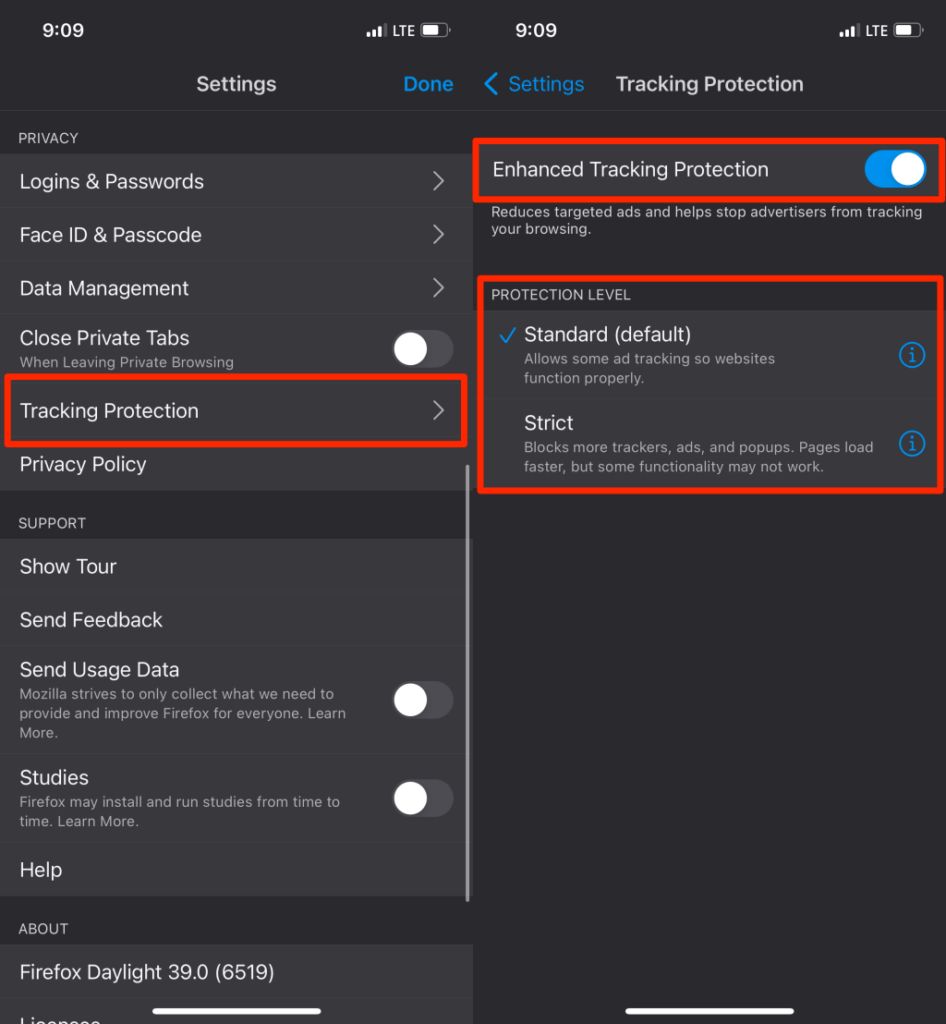
Pastaba: „Griežtas“ apsaugos lygis blokuos užsispyrusius skelbimus ir iššokančiuosius langus. Tinklalapiai taip pat bus įkeliami greičiau nei įprastai. Tačiau kai kurių svetainių funkcijos gali nustoti tinkamai veikti.
Išjunkite iššokančiuosius skelbimus „Opera“.
Atidarykite „Opera“, apatiniame kairiajame kampe palieskite mėsainio meniu piktogramą , pasirinkite „ Nustatymai “ ir perjunkite „ Blokuoti iškylančiuosius langus“ .
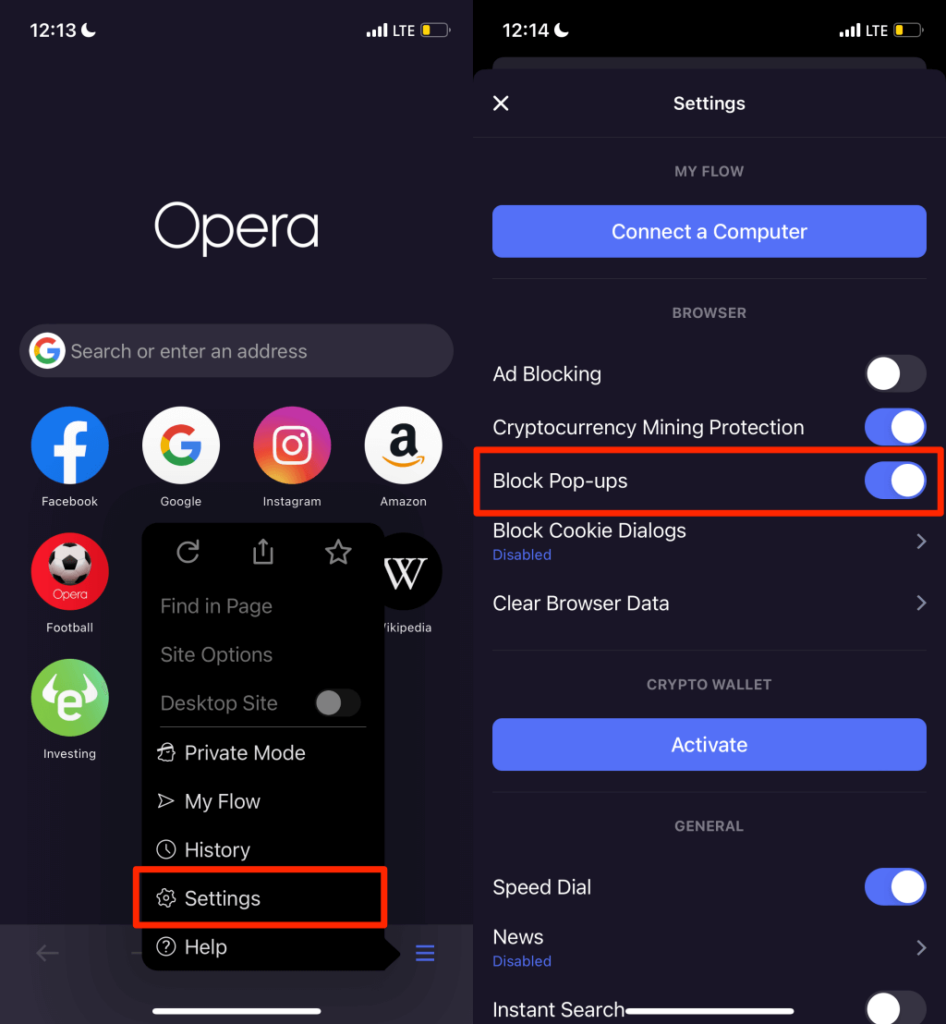
Norite sustabdyti raginimus priimti slapukus visuose tinklalapiuose? Bakstelėkite Blokuoti slapukų dialogus , perjunkite Block Cookie Dialogs ir pasirinkite, ar norite „Automatiškai priimti slapukų dialogus“, ar ne.
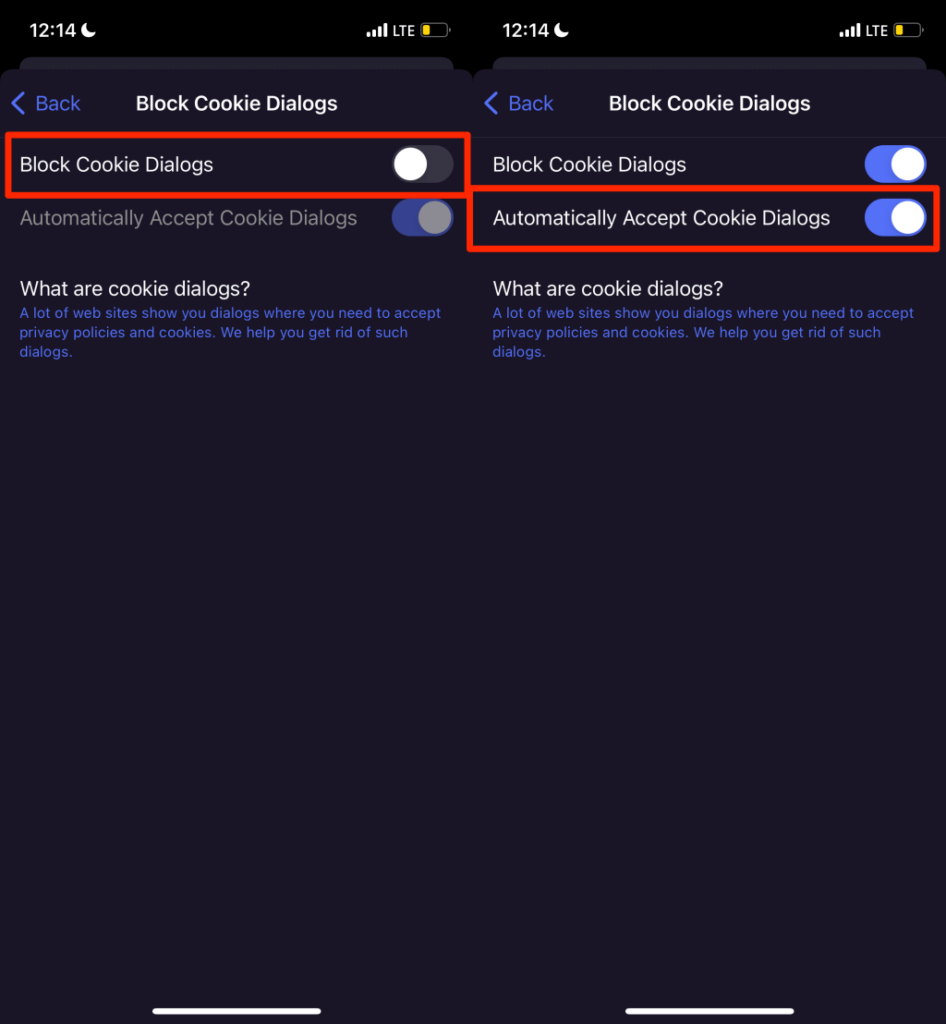
Išjunkite arba pašalinkite „Bloatware“ ir „Adware“.
Skirtingai nei „iPhone“, „Android“ įrenginiai yra labiau jautrūs kenkėjiškų programų atakoms. Jei jūsų „Android“ išmaniajame telefone neveikia pradinė „Android“ OS, tikriausiai jame yra gamintojo, tinklo paslaugų teikėjo ar rinkodaros įmonių iš anksto įdiegta „ bloatware “ ir reklaminė programinė įranga.
Jei jūsų telefonas pagrindiniame ekrane arba bet kurioje programoje rodo atsitiktinius iššokančiuosius skelbimus, nustatykite problemą sukeliančią bloatware / reklaminę programinę įrangą ir ištrinkite jas.
Naudokite trečiųjų šalių programų valiklius arba failų tvarkymo programas , kad pašalintumėte bloatware ir reklamines programas. Arba suraskite juos rankiniu būdu „Android“ programos nustatymų meniu. Kenkėjiškų programų nuskaitymas naudojant saugos ir antivirusines programas taip pat gali padėti blokuoti kenkėjiškų programų sukeltus iššokančiuosius langus.
Prieš pašalinant programas, atsakingas už iššokančiuosius langus, rekomenduojame įjungti saugųjį režimą. Saugiuoju režimu jūsų įrenginys nepaleis jokių trečiųjų šalių programų, todėl bus lengviau pašalinti kenkėjiškas programas .
Paspauskite ir palaikykite telefono maitinimo mygtuką, kad atidarytumėte maitinimo meniu. Po to bakstelėkite ir palaikykite parinktį Išjungti ir pasirinkite Gerai ragelyje „Paleisti iš naujo į saugųjį režimą“.
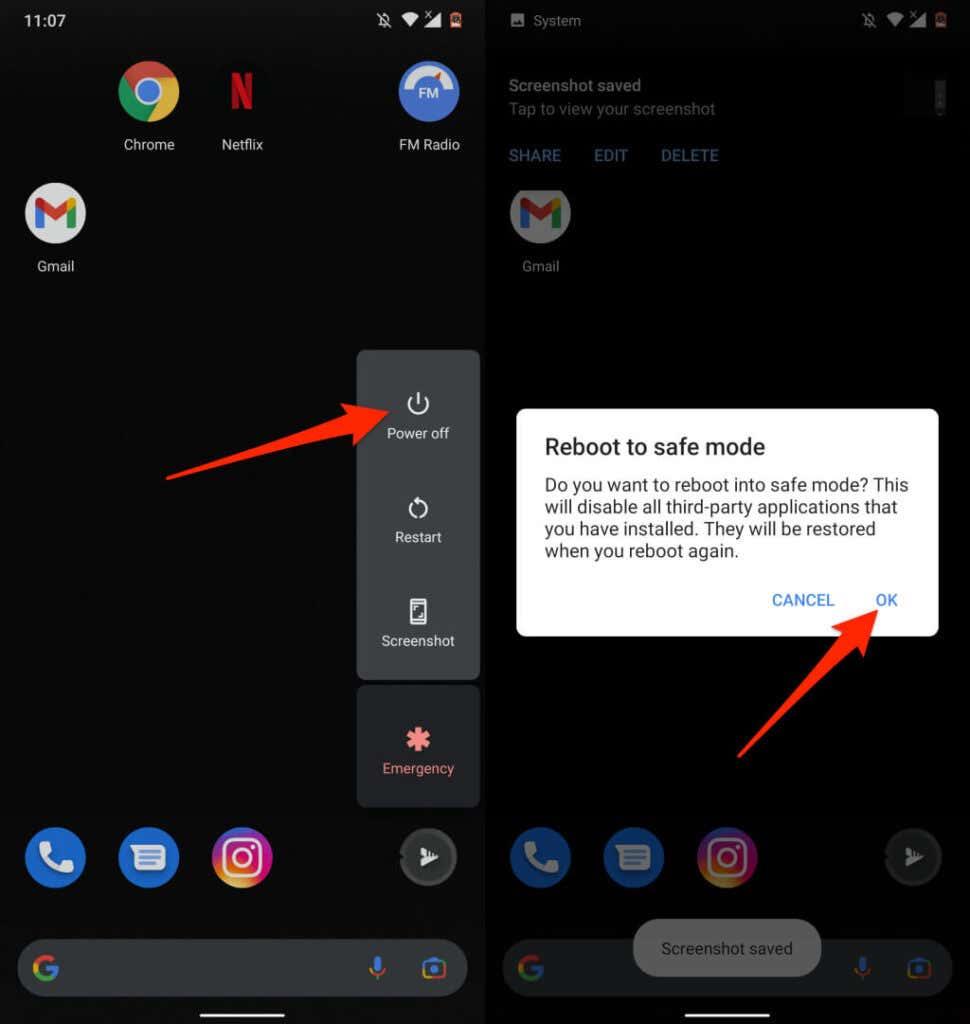
Eikite į „ Nustatymai “ > „ Programos ir pranešimai “ > „Programos informacija“ (arba „ Žiūrėti visas programas “) ir peržiūrėkite sąraše esančias programas.
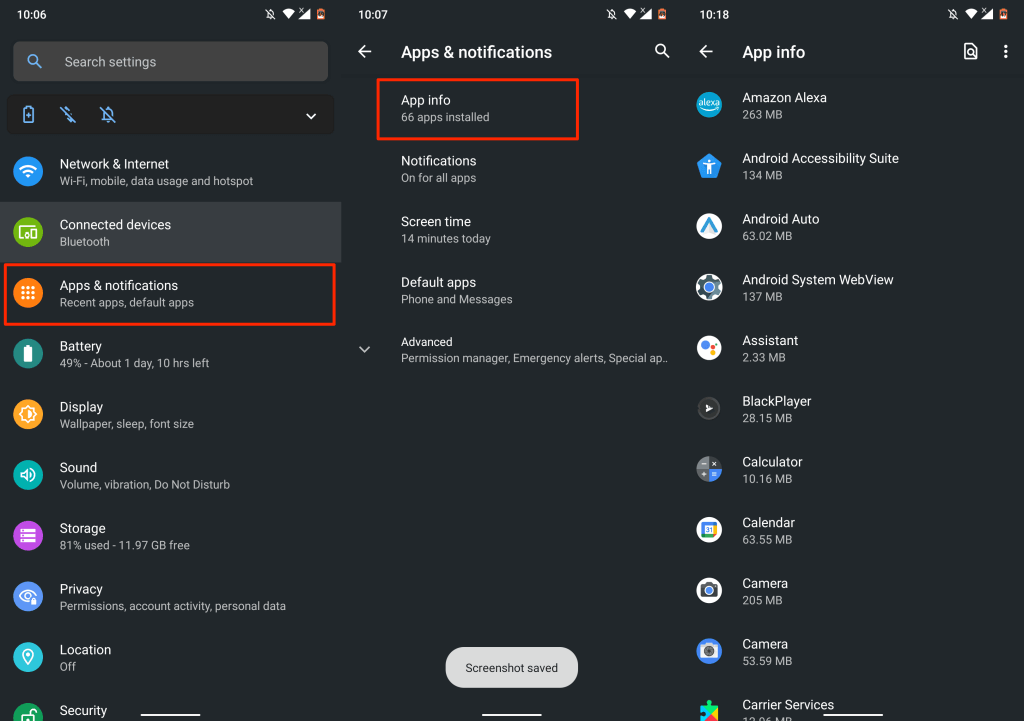
Jei yra programa, kurios beveik nenaudojate arba kurios neprisimenate įdiegę, pašalinkite ją iš įrenginio. Pasirinkite programą, bakstelėkite Pašalinti ir pasirinkite Gerai .
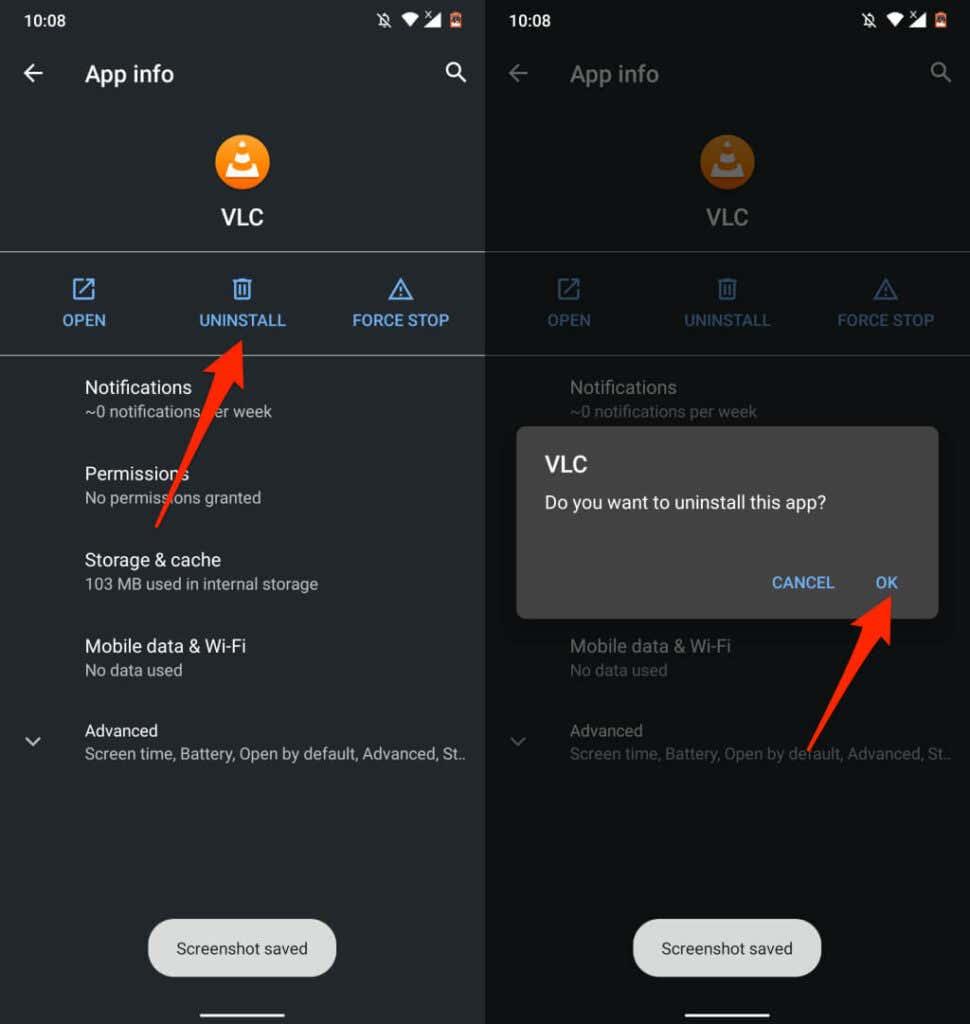
Atminkite, kad gali nepavykti pašalinti kai kurių įrenginio gamintojo iš anksto įdiegtų programų. Tokiu atveju išjunkite programą (-as). Tai išjungs programą ir paslėps ją jūsų įrenginyje.
Atidarykite programos informacijos puslapį, bakstelėkite Išjungti ir patvirtinimo raginime pasirinkite Išjungti programą .
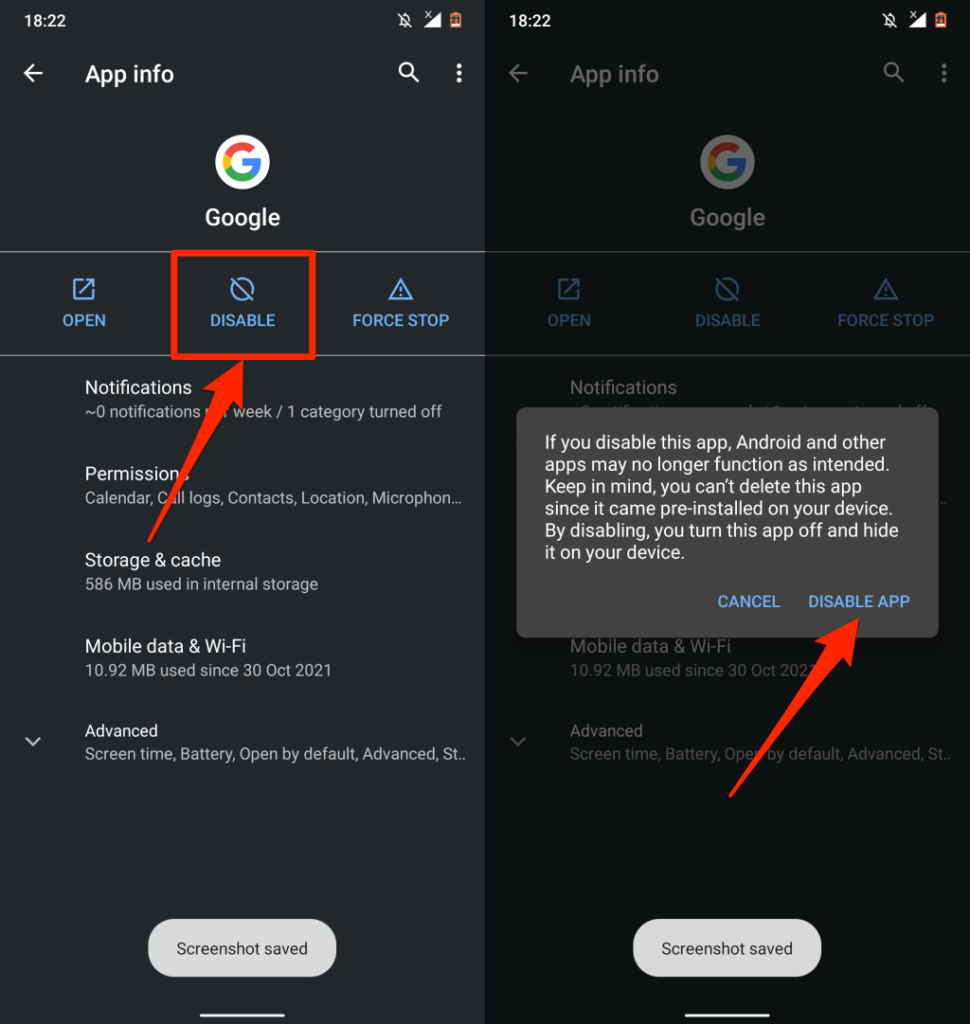
Atnaujinkite savo įrenginius
Negalima pervertinti įrenginio operacinės sistemos atnaujinimo pranašumų. Daugelyje programinės įrangos naujinių / leidimų yra saugos apibrėžimų, kurie valdo iššokančiuosius langus ir skelbimus. Taigi visada įsitikinkite, kad naudojate naujausią įrenginio OS versiją.
Eikite į „ Settings “ > „ General “ > „ Software Update “ ir įdiekite naujausią „iOS“ naujinimą, skirtą „iPhone“ arba „iPad“.
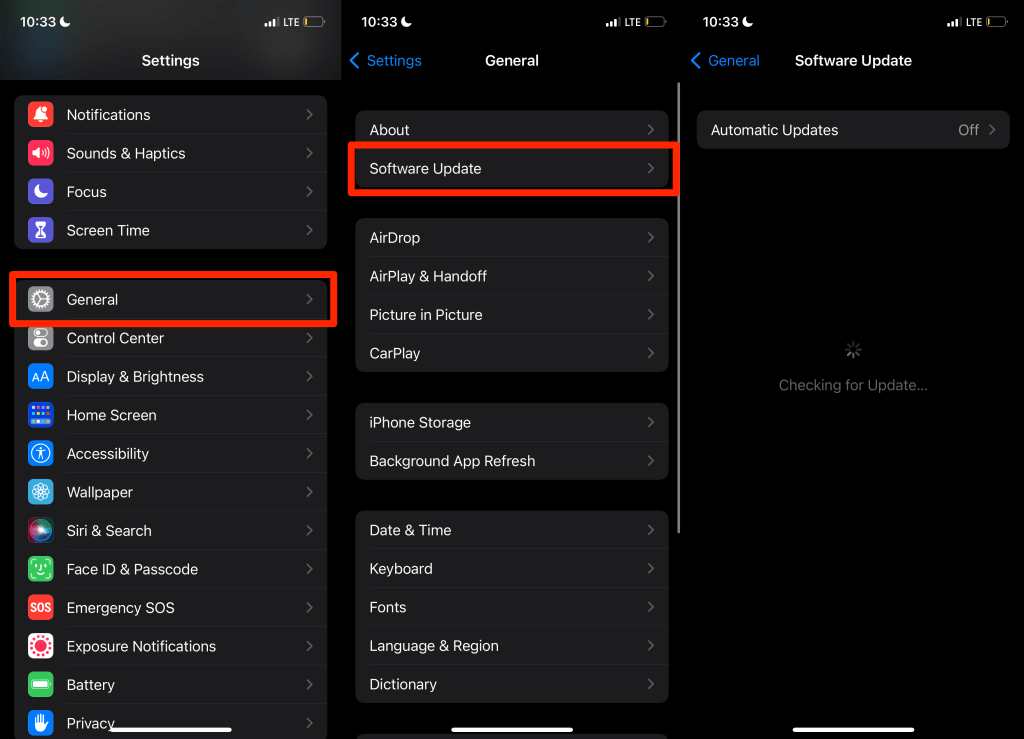
Eikite į Nustatymai > Sistema > Išplėstiniai > Sistemos naujinimas ir bakstelėkite Tikrinti, ar yra naujinimų , kad atnaujintumėte „Android“ įrenginį.
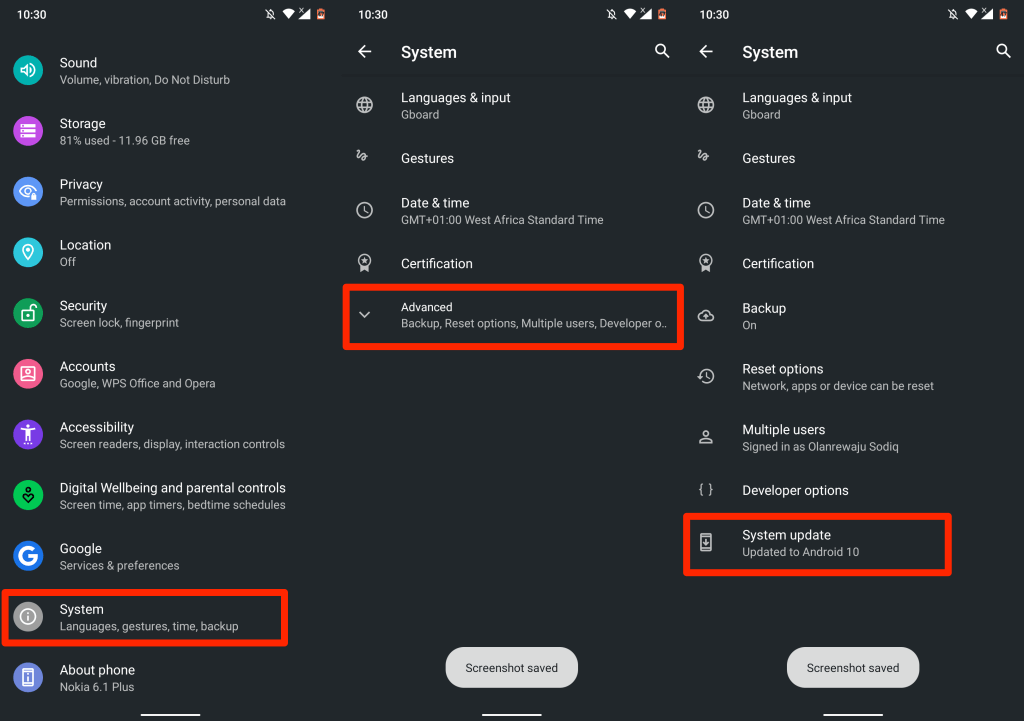
Prevencija yra geriausias sprendimas
Jei sėkmingai užblokavote iššokančiuosius langus savo įrenginyje, užtikrinkite, kad ateityje nepasikartotų. Venkite atsisiųsti ar įdiegti programų ne iš „Google Play Store“ ar „Apple App Store“. Jei įrenginio programų parduotuvėje nerandate reikiamos programos, įdiekite ją tiesiai iš oficialios kūrėjo svetainės.
Telefono iššokančiųjų skelbimų prevencijos patarimai
Klausiate, kodėl mano telefone nuolat rodomi iššokantys skelbimai? Na, o iššokančiųjų langų blokavimas naršyklėje tikriausiai sugaus daugumą (bet ne visus) pažeidėjus. Laimei, yra ir kitų veiksmų, kurių galite imtis, kad išvengtumėte mobiliųjų iššokančiųjų langų.
Jei jūsų telefone nuolat pasirodo skelbimai, štai kaip galite sumažinti parodymą:
- Venkite eskizinių programų. Įdiekite tik gerai peržiūrėtas programas iš gerai žinomų, patikimų šaltinių. Jei įmanoma, vengiant trečiųjų šalių programų pardavėjų, ribojama išorinė prieiga prie įrenginio.
- Laikykitės HTTPS svetainių. Tai užtikrins saugų, užšifruotą ryšį tarp jūsų ir žiniatinklio serverio ir sumažins tarpininkų atakų riziką.
- Įgalinti iššokančiųjų langų blokatorius. Taip pat galite tinkinti telefono nustatymus, kad apribotumėte pranešimų piktogramas ir reklamjuostes.
- Ignoruokite įtartinas nuorodas ir priedus. Venkite spustelėti keistų nuorodų, kad įsilaužėliai ir kiti kibernetiniai sukčiai nepasiektų jūsų įrenginio.
- Naudokite mobiliąją saugos programėlę. Stipri mobiliojo saugos programa gali padėti aptikti ir blokuoti kenkėjiškas svetaines ir kitas grėsmes, kol jos dar nespėjo užkrėsti jūsų telefono.